この記事では、「myFirst Fone R1(マイファーストフォンアールワン)」について、実際に利用経験のある私が徹底レビューしています。
また、ネット上の評判についても紹介します。
子どもの見守り用のスマートウォッチに必要な機能は、通話とGPS、そしてSOS機能です。
これらを備えた見守り用のスマートウォッチ「myFirst Fone R1」。
これ1つで小学校6年間は登下校、習い事の往復時に安心できます。
- myFirst Fone R1の口コミ・評判
- myFirst Fone R1の14個の機能
- ほかのスマートウォッチと比較してのメリット・デメリット
- ほかの見守り用機器と比較してのメリット・デメリット
myFirst Fone R1は2025年に販売終了となりました。
後継機も続々販売されていて、わが家では最新機種のR2を使っています。レビュー記事もあるので参考にされてください。
- シリーズ最高の機能!安心して子供を見守れる「myFirst Fone R2」
【最新機種】マイファーストフォンR2を徹底レビュー!口コミ・評判は? - 旧モデルながら高機能!「myFirst Fone S3」
マイファーストフォンS3、S3+の口コミ・評判|人気のキッズスマートウォッチを徹底レビュー - シリーズ最強のコスパ「myFirst Fone R1c」
マイファーストフォンR1cを徹底レビュー|口コミ・評判は?
▼ランキング記事はこちら▼
日本製キッズスマートウォッチランキング!見守り用とおもちゃ用のおすすめ機種を紹介!
現在、楽天、Amazonではまだ在庫があるようです、セールなどでお得に購入できる可能性もあるので、チェックしてみてください。
myFirst Fone R1を徹底レビュー
下の画像は実際に子どもが身に付けたところです。
デザイン性が高いので気に入って付けていてくれています♪


それでは、「my First Fone R1」の機能についてレビューしていきます!
「myFirst Fone R1」の商品情報
| 項目 |  myFirst Japan公式サイト |
| 商品名 | myFirst Fone R1 |
| 料金 | 16,800円(税込) |
| カラー | Ninja(ブラック) ラベンダー インコ(ブルー) |
| ランニングコスト (データSIM最安値) | 580円~ (税込) |
| 通話&チャット機能 (SIMカード必要) | 通話 ビデオ通話 個別にチャットできる |
| 対応SIMカード | LINEMO IIJmio |
| GPS機能 | 多少の誤差あり ※口コミ情報 |
| SOS機能 | ボタンを押すと緊急信号と周囲の音(30秒)を保護者に送信 |
| 防水機能 | 30分、1mの水深に 水没しても浸水 しないレベル |
| バッテリー | 連続待受け48時間 連続通話6時間 |
「myFirst Fone R1」の付属品

付属品は次のとおりです。
- 専用ポーチ
- ストラップ
- 専用ケーブル(充電・PC接続用)
- 取扱説明書
GPS機能で居場所と行動履歴が確認できる
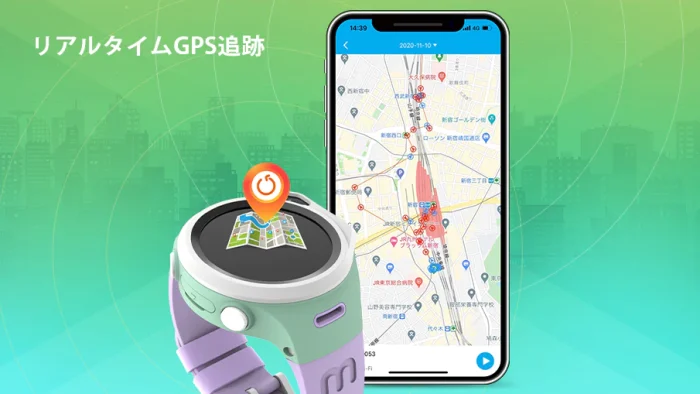
マイファーストフォンにはGPS機能が搭載されていて、子どもの位置と行動履歴が確認できます。
私は次のようなタイミングでGPSを確認しています。
- 習い事が終わる時間に予定通り帰ってきているか
- 友達と遊びに行った場合にいつもの行動範囲から外れていないか
- 学校から帰る時間に予定通り帰ってきているか
GPSのスマートフォンアプリ側の画面は次のとおりです。
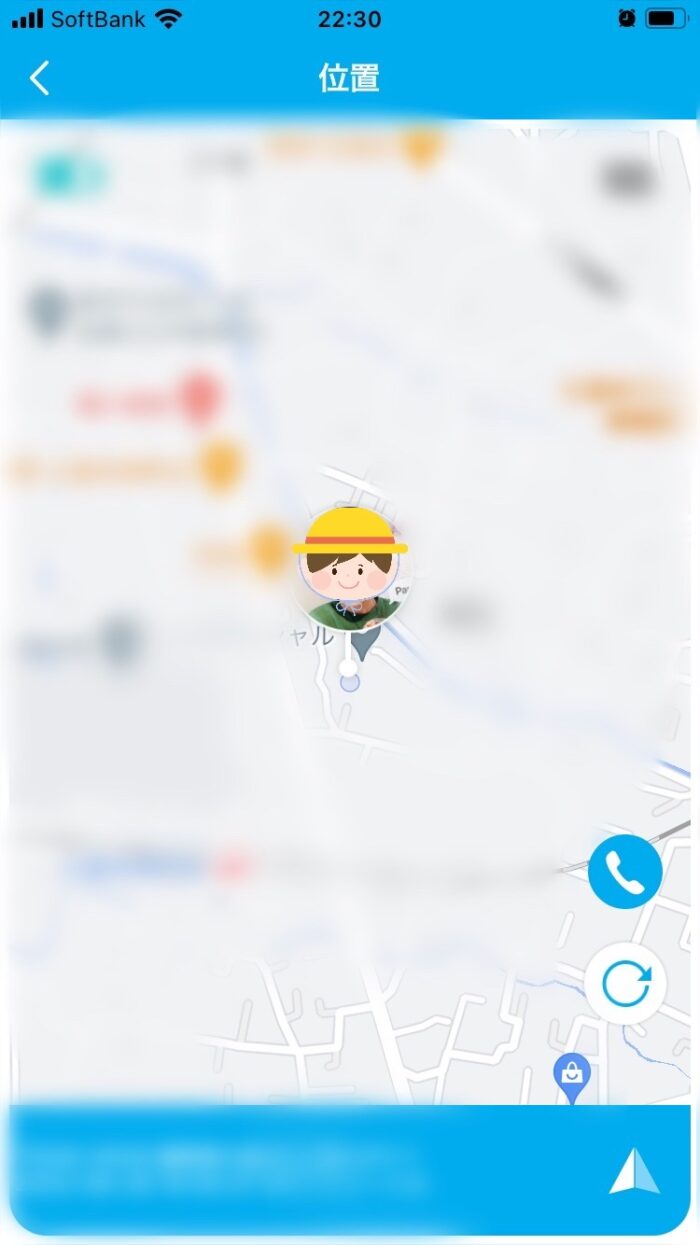
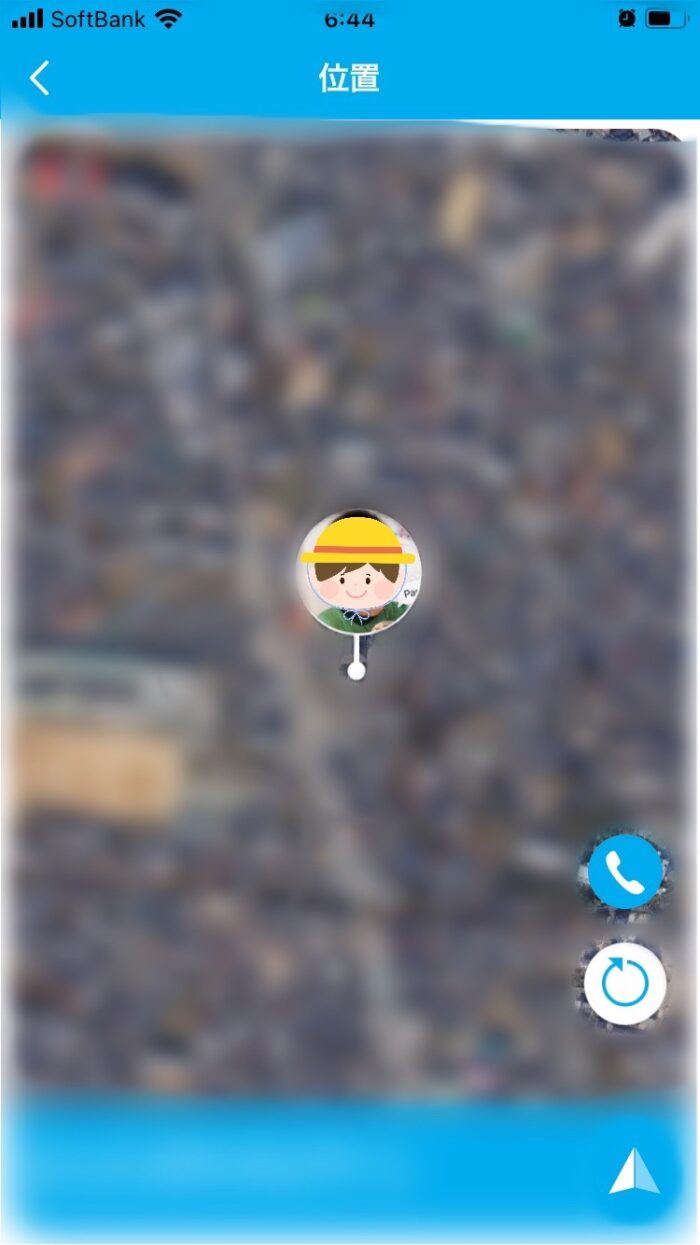
ネット上の口コミを見るとGPSの位置が実際の位置とずれがある(場所によっては200~300m)という声を多く見かけます。
下の画像は、家族で公園に遊びに行ったときに撮影したスクリーンショットと実際に撮影した場所の写真です。
川のそばに行って撮影したら、GPSでもしっかり位置が把握できていました。
ただし、リアルタイムで位置情報を把握するにはアプリ側の画面更新が必要で、結構時間がかかります。(30秒程度)
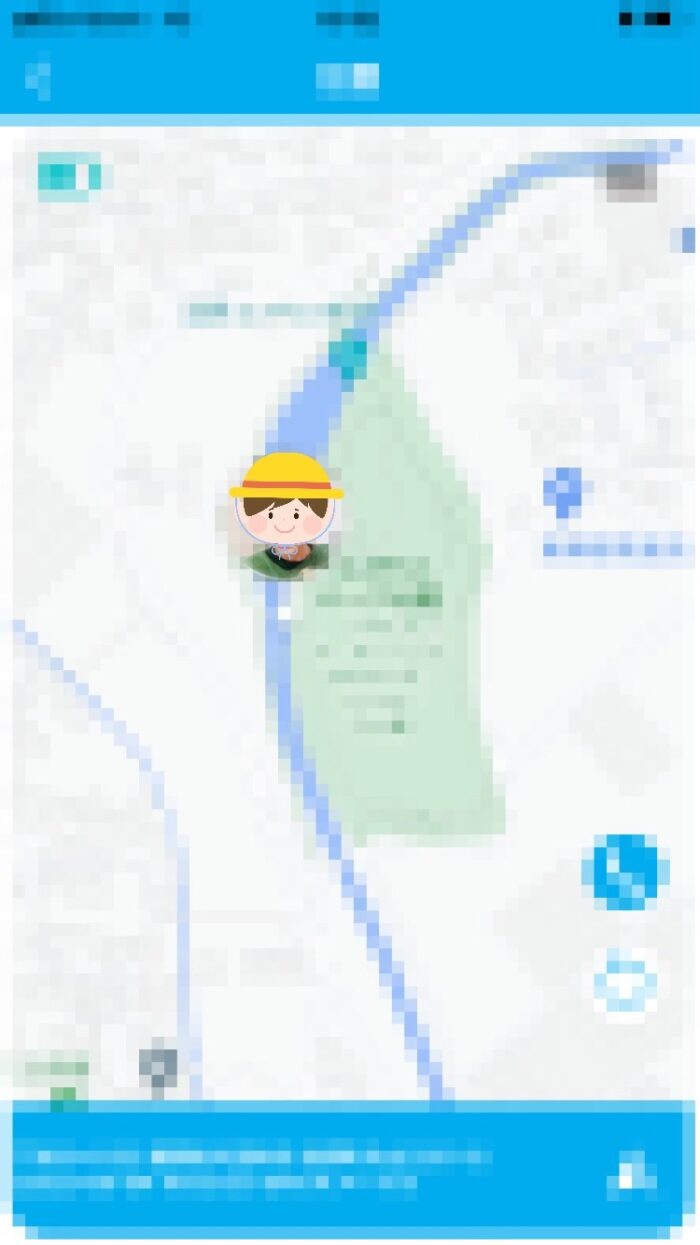

 すみ
すみ普段使用しているときも、ほぼ正確な位置情報を確認できています。(誤差数十メートル以内)
私は、気になったときにその都度確認することが多いですが、アプリのトラッキングモードを設定すれば決まった時間や頻度で位置情報の確認ができます。
トラッキングモードをオンにしておくと、決まった時間に位置情報が保護者のアプリに送信されてきます。
ただし、トラッキングモードの頻度を上げるとバッテリーの消費が大きくなります。
利用する場合は、下校時間など気になるタイミングに絞って設定しておくのがおすすめです。
【トラッキングモードの設定項目】
- トラッキングモードのON/OFF
- 頻度…1分・5分・10分・30分・1時間
- 時間帯
- 繰り返し…位置情報を測定する曜日
セーフゾーン機能で設定エリアの出入りが確認できる
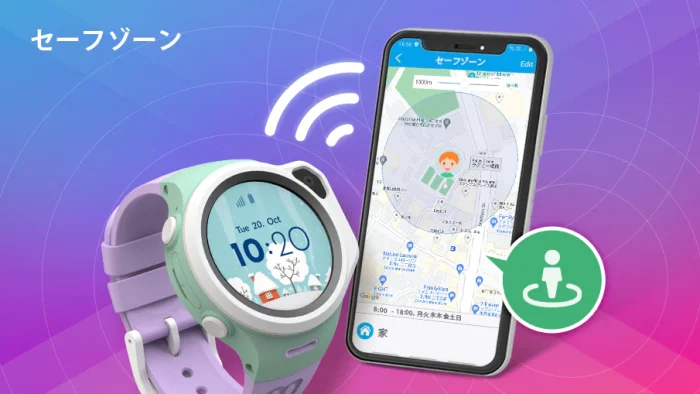
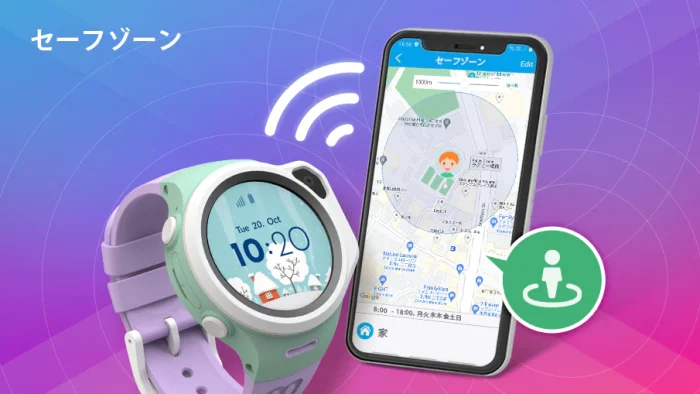
マイファーストフォンには、セーフゾーン機能で指定エリアを設定しておくと、エリアを越えた場合、アプリへ通知が届く機能があります。
エリアは半径200~2,000メートルで、複数の範囲を設定できます。
設定の手順は次のとおりです。
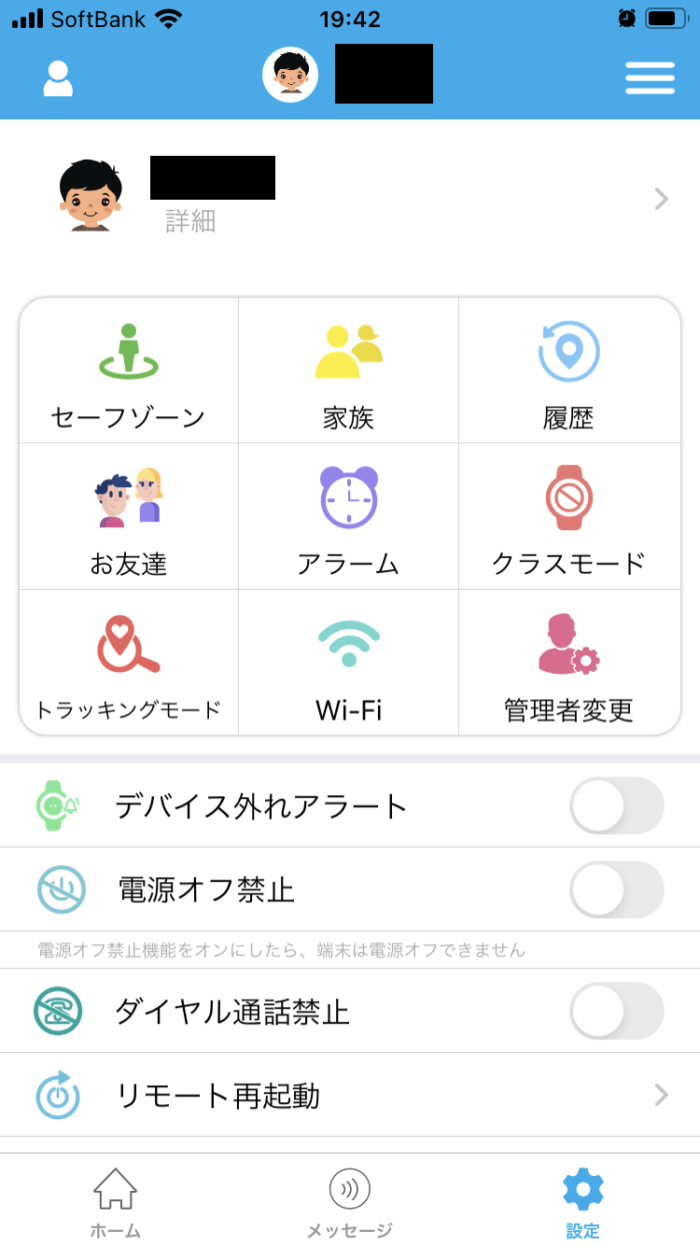
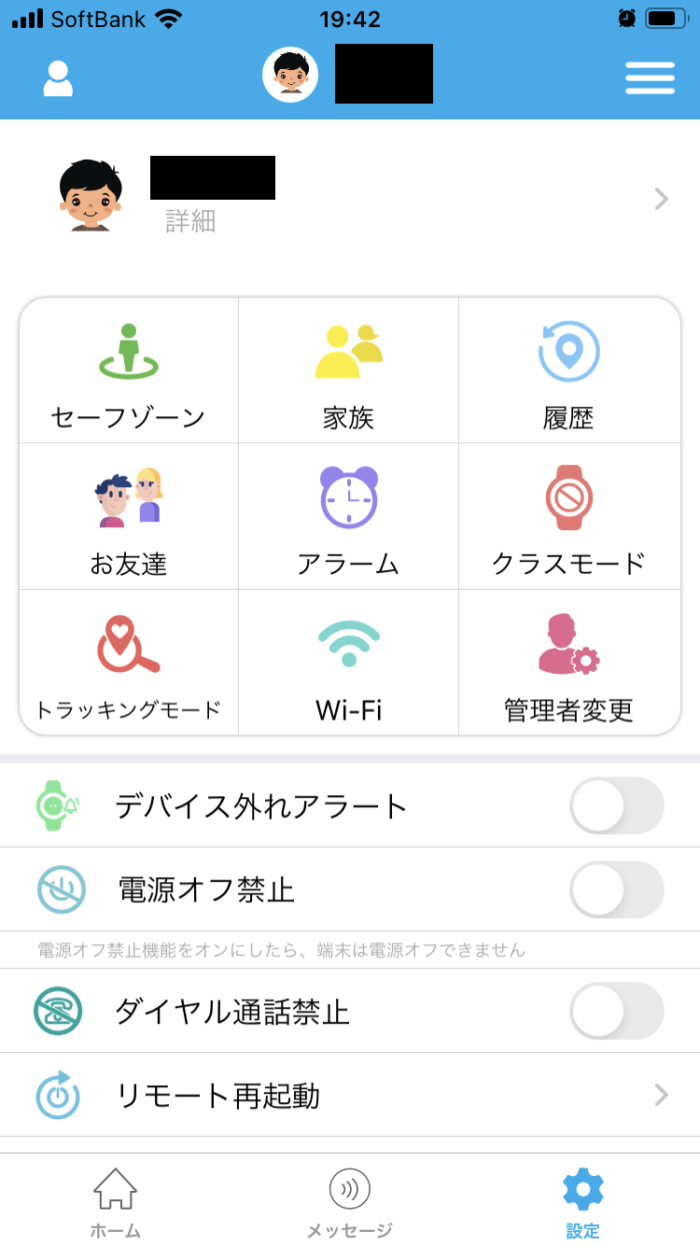
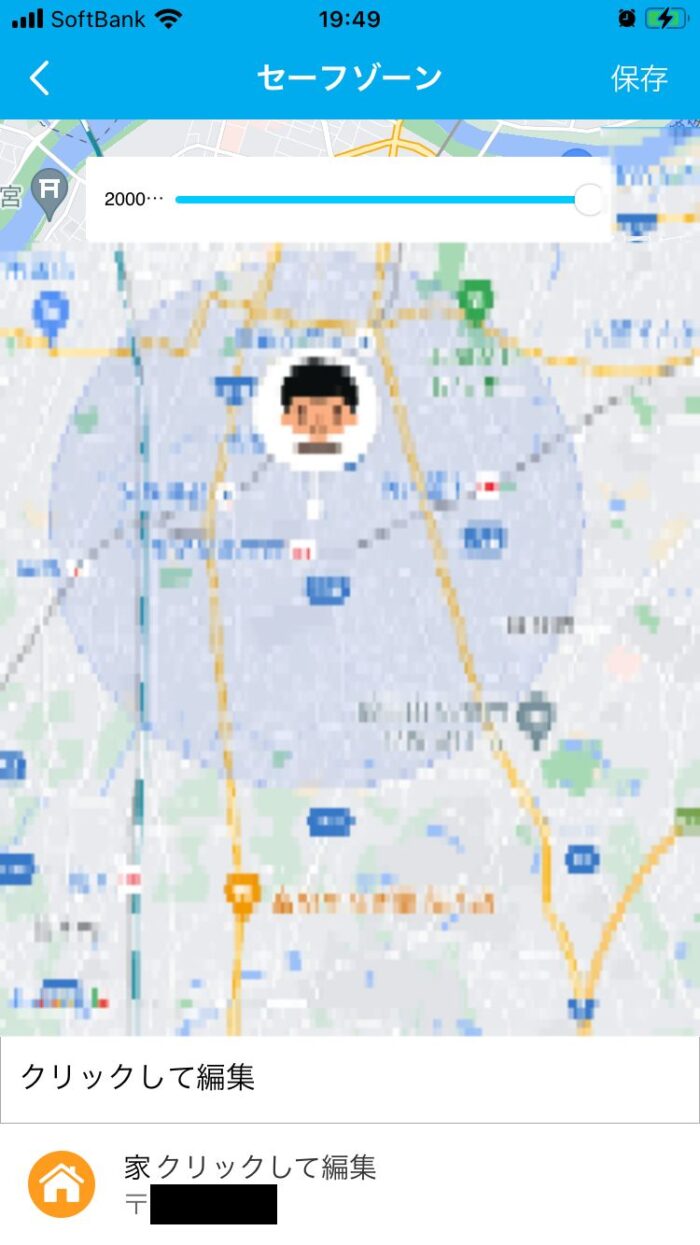
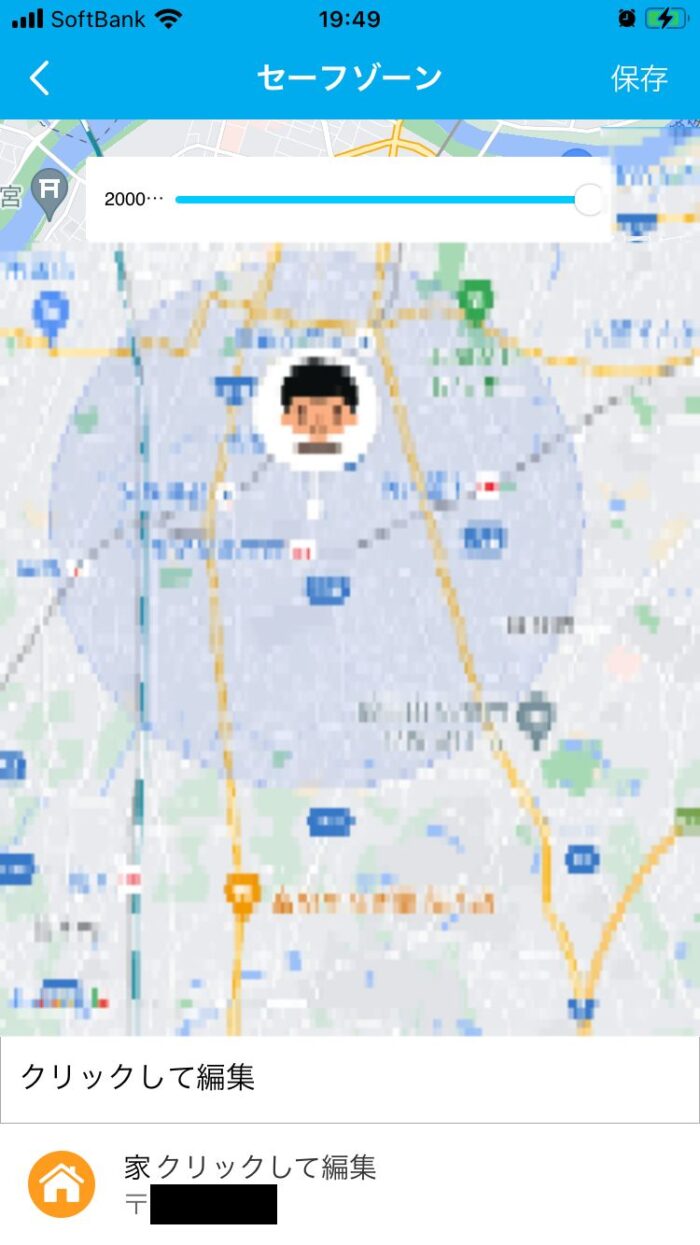
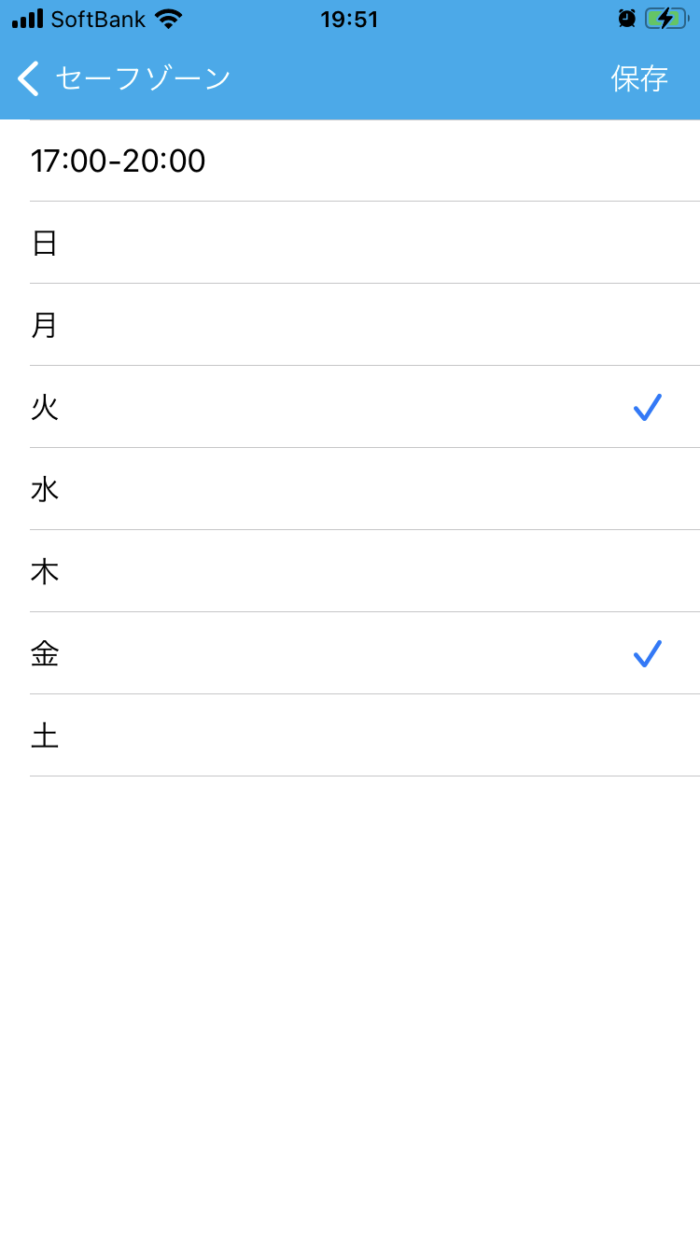
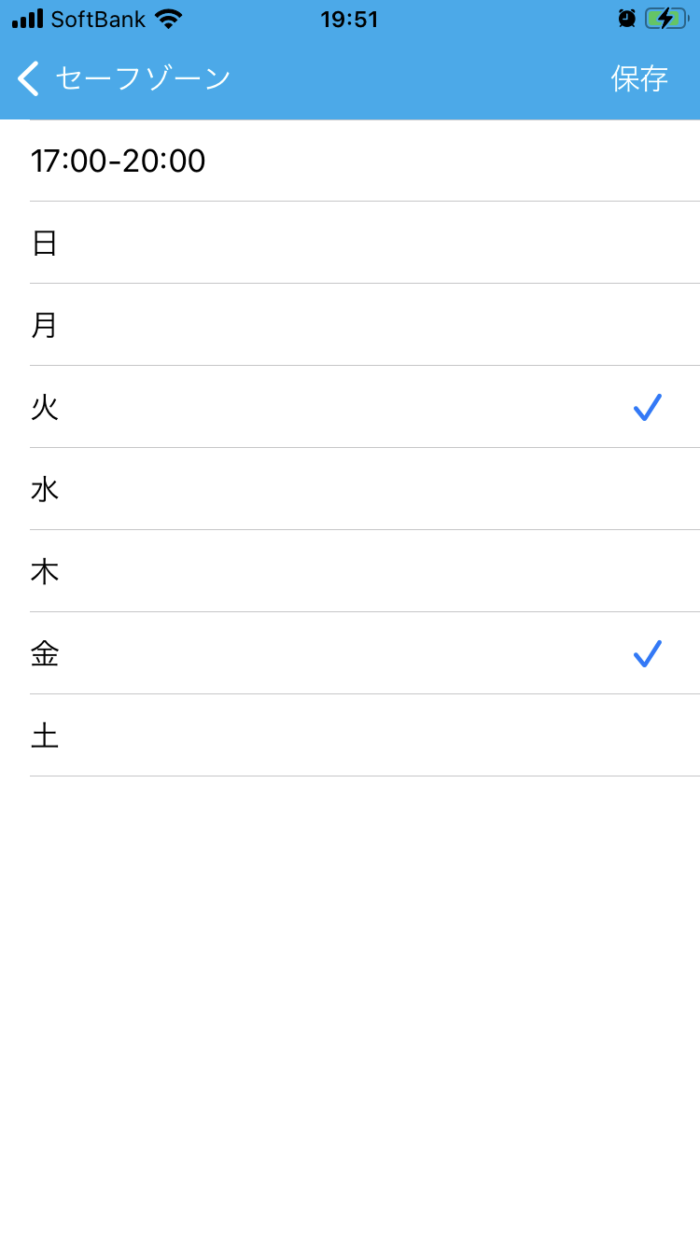
子どもが家や学校、塾などの周辺をエリアに指定しておけば、いつもと違う行動をとったときに気づくことができます。
わが家では、習い事のために購入したのでピアノ教室と英語教室を拠点にエリア指定しています。



現在のところ、まっすぐ帰ってくるので通知が来たことはありませんが高学年になって行動範囲が広がればこの機能の出番だと思います!
SOS機能で保護者のスマートフォンに現在位置と周囲の音声が届く
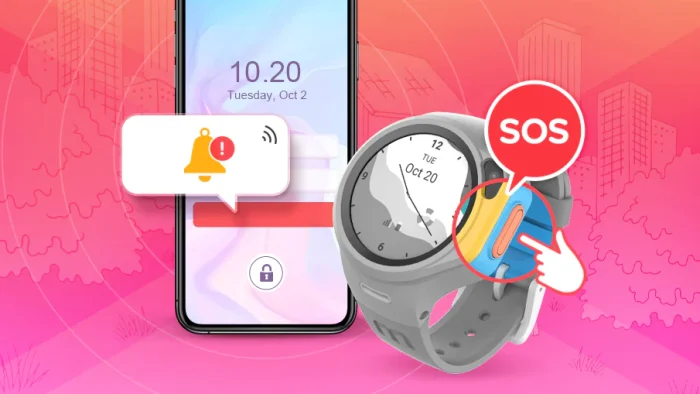
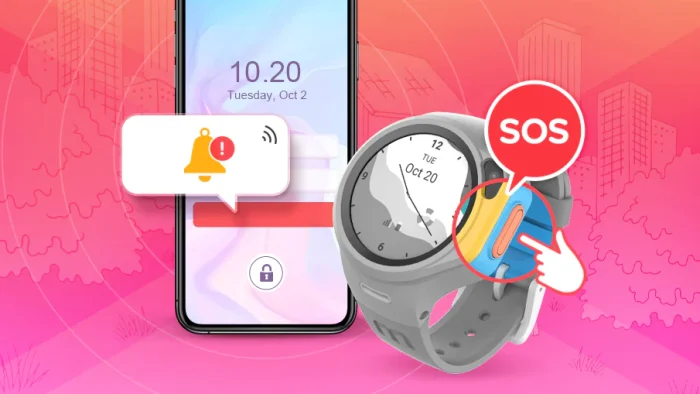
SOSボタンを押すと、緊急信号を送信すると同時に30秒間周囲の音が録音されます。
保護者は緊急信号を受信し、管理者アプリを起動すると、緊急の位置通知と周囲の音の30秒間の録音を受信します。
腕時計のボタンを押すだけなので、子供でも簡単に操作できるのが大きなメリットです。
実際にSOSボタンを使うときの流れを画像で解説していきます。




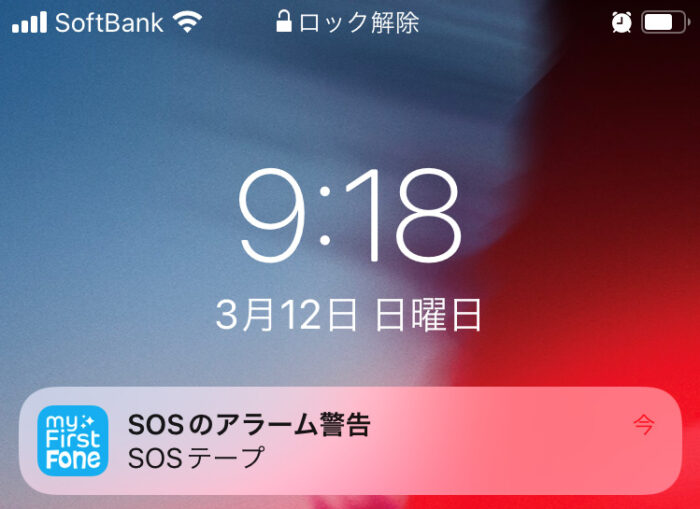
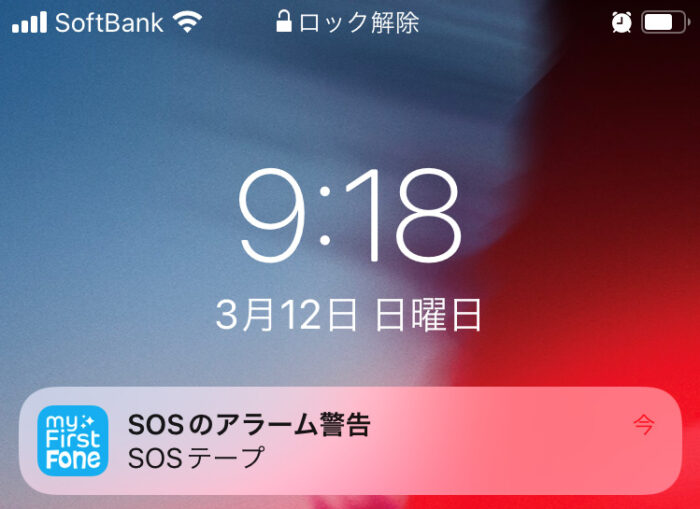
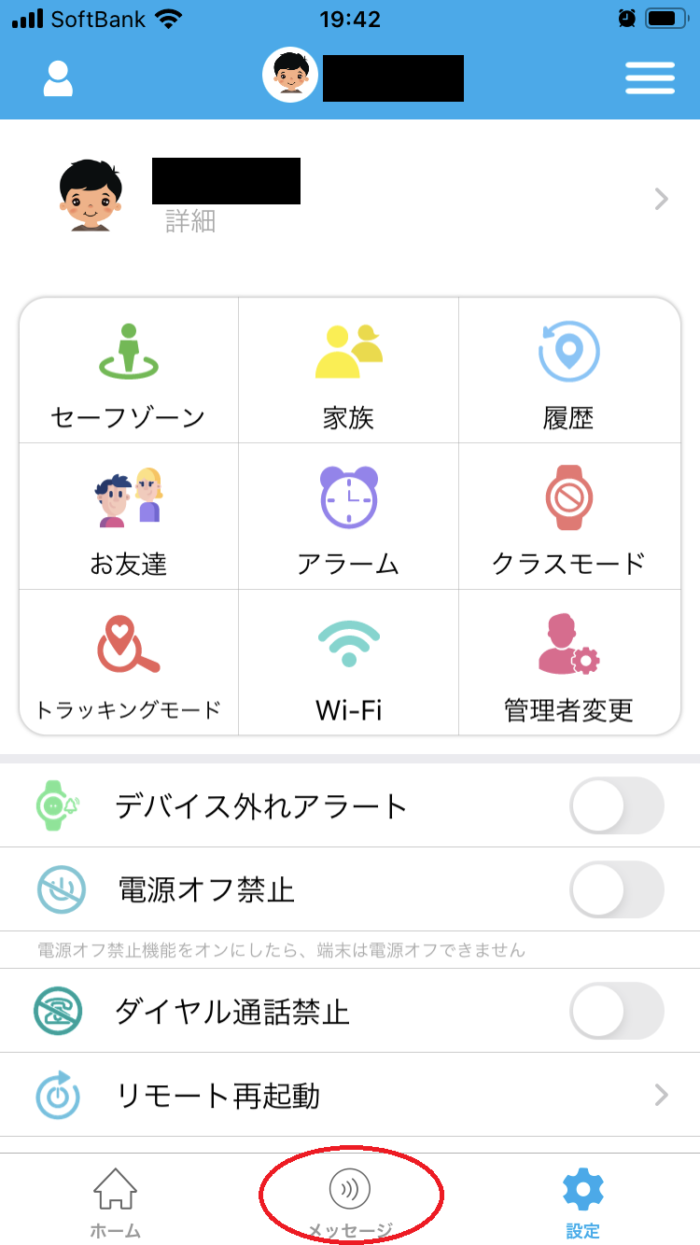
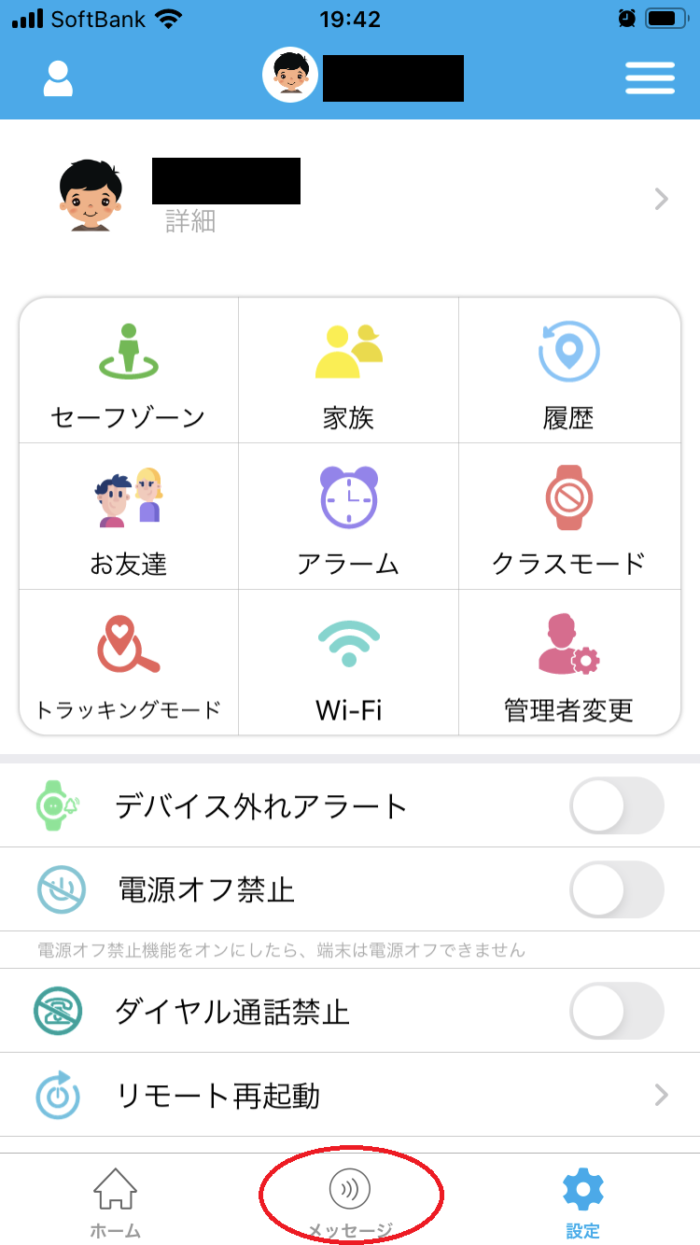
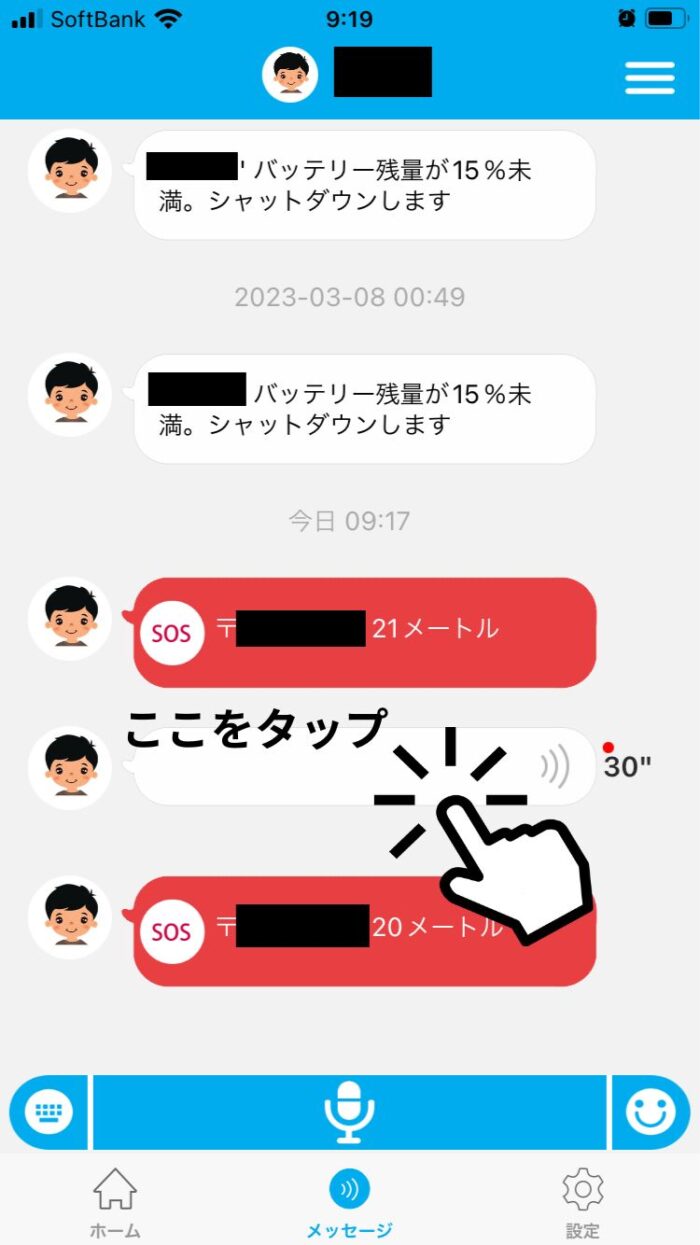
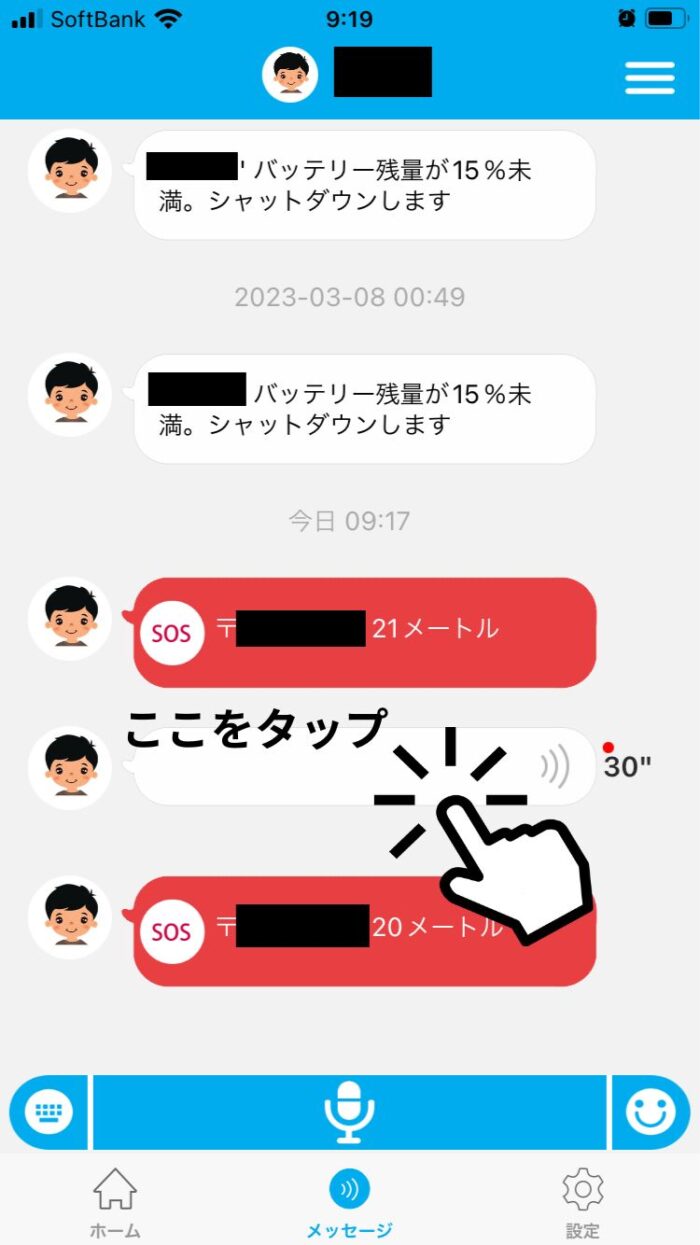
実際にSOSボタンを押すとどうなるのかを動画で撮影しました。
保護者のスマートフォンに届くポップアップとアラーム音にご注目!
次に、上の動画で録音した子供の周囲の音がどのようにスマートフォン側でちゃんと再生できるかも撮影しました。テレビの音がしっかり拾えていることがわかります。



周囲の音を録音する機能は、他のスマートウォッチにはない機能です。万が一のときに遠くにいても状況を把握できるので安心です。
ビデオ通話・音声通話・ボイスメッセージ機能で連絡がとれる
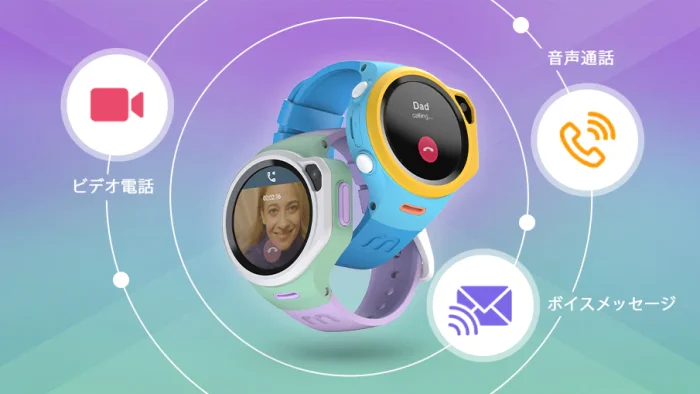
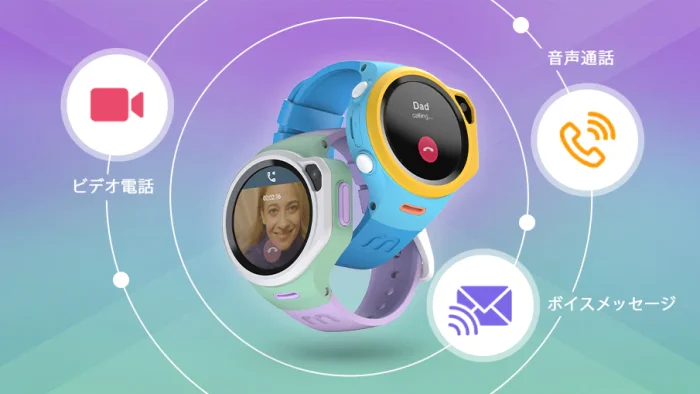
マイファーストフォンでは、データSIMでも、ビデオ通話、IP電話とボイスメッセージが利用できます。
ダイヤル発信で通話したい場合は、音声通話SIMが必要なのでご注意ください。
ちなみにわが家では、ビデオ通話で十分と考えてデータSIMを利用することにしました。
実際に使い始めてからは、ビデオ通話はあまり使わず、ボイスメッセージか絵文字の送信でやりとりすることが多いです。



いつもはピアノと英語が終わったときに「今から帰る」とお母さんに送ります。
下の画像は子供のスマートウォッチからビデオ通話の着信が来た際のスマートフォン側の待受け画面です。


次に、子供の音声がどう聞こえるかを撮影したので参考にされてください。
クリックすると私が撮影したYouTube動画が確認できます。
次に、イメージが湧くように、実際の画面でボイスメッセージや絵文字のやりとり方法について紹介します。
ビデオメッセージや絵文字の送信方法を画像で解説


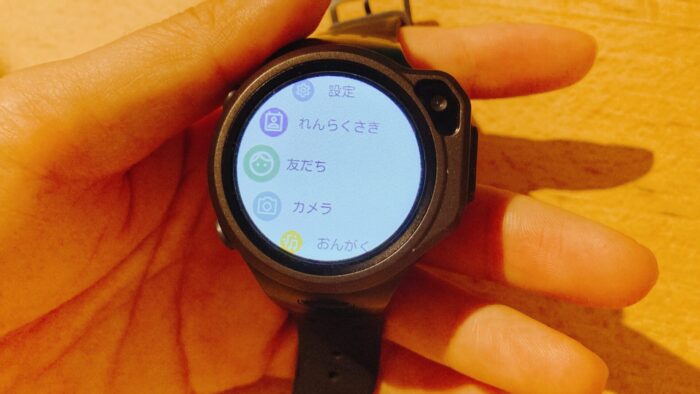
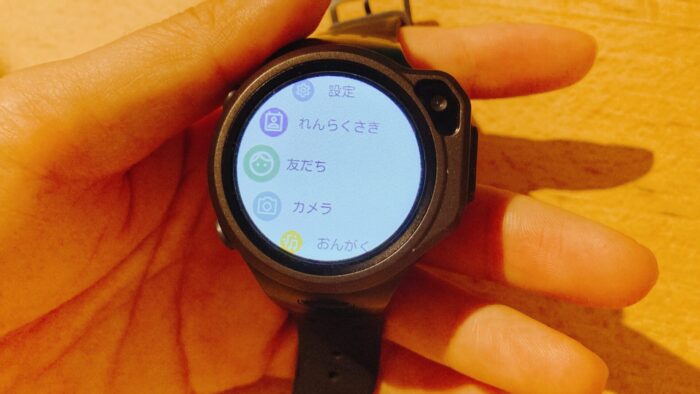
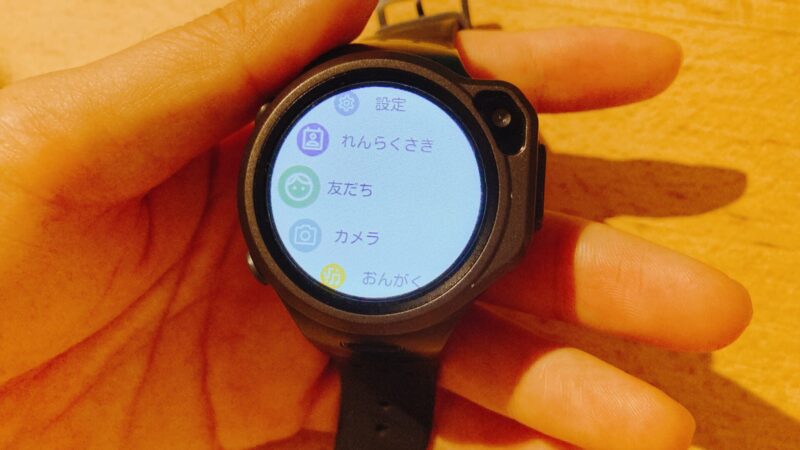
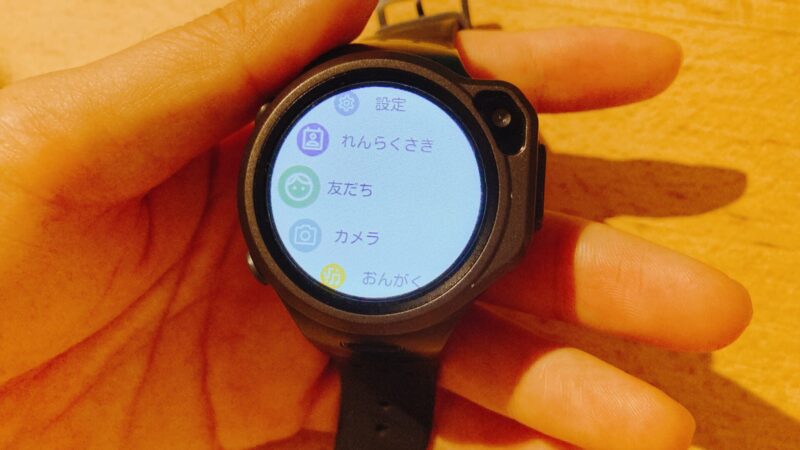
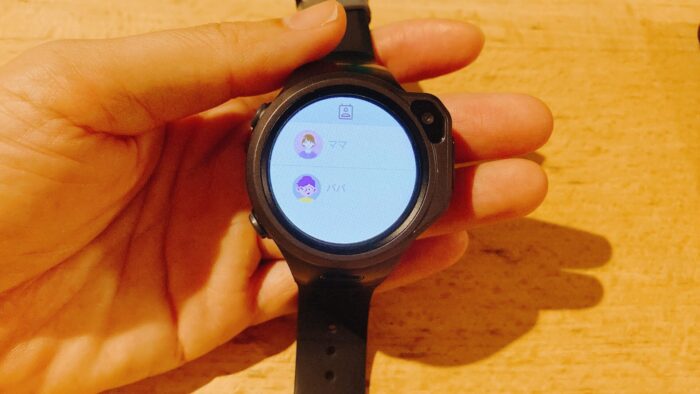
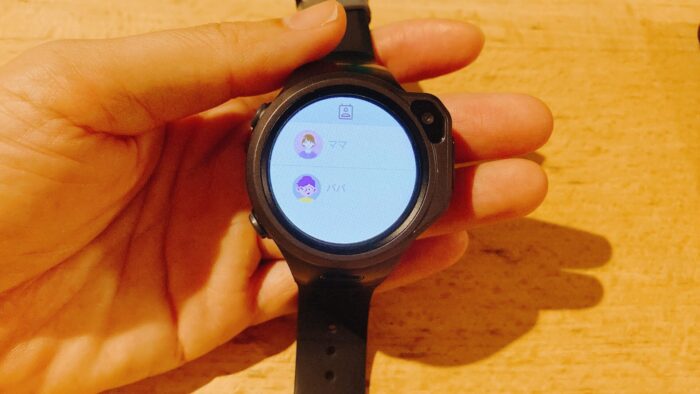
今回は「えもじ」を選びます。
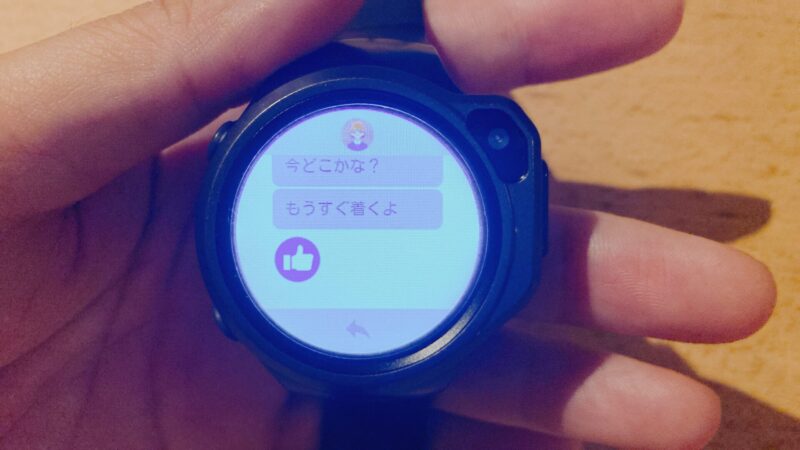
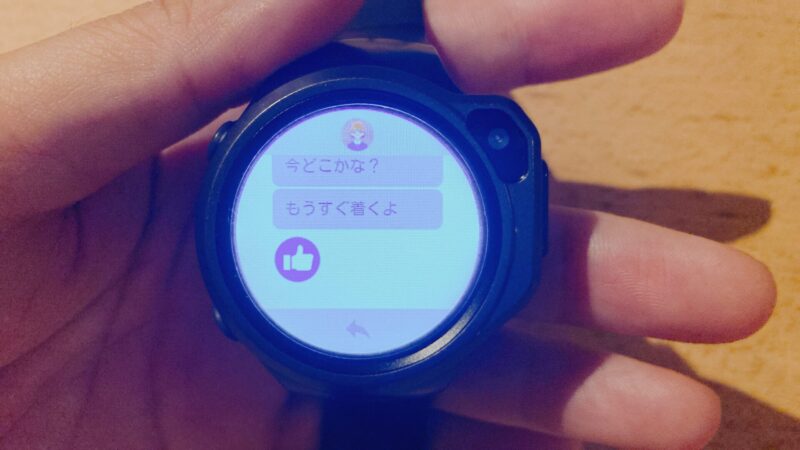
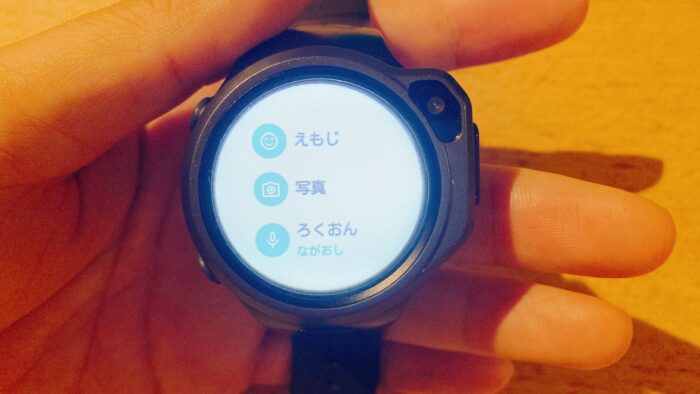
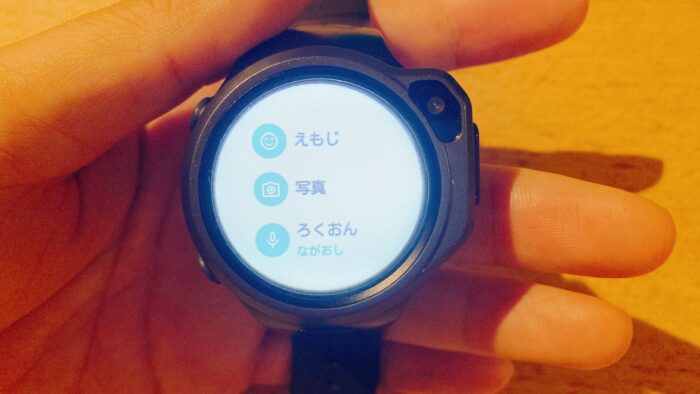




今回は絵文字を選んで送信してみます。画面の「えもじ」をタップ!
画面の一番下に笑顔のアイコンが届いているのがわかると思います。
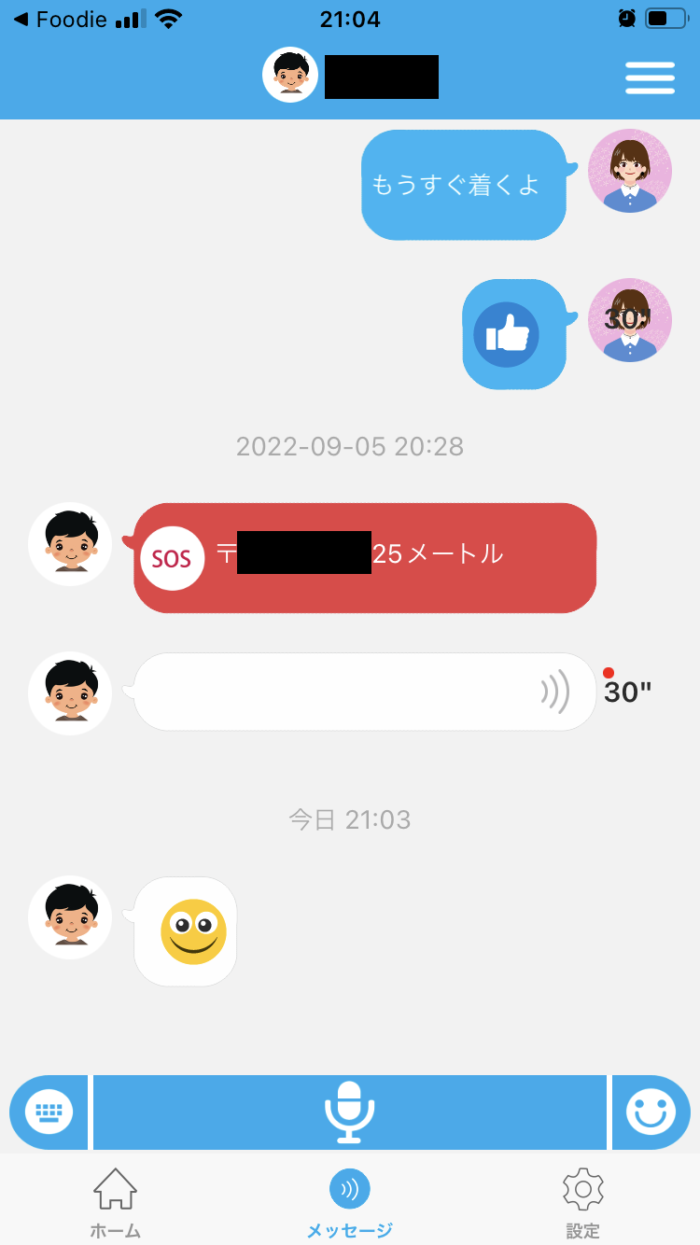
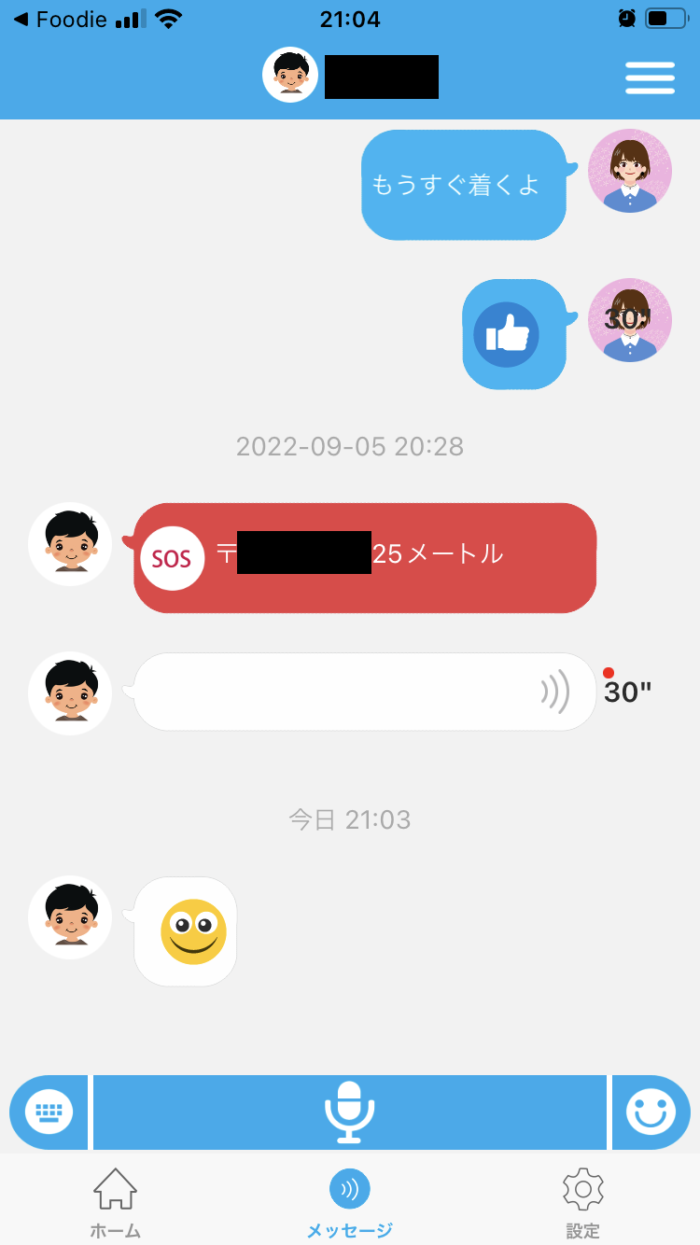
200万画素のカメラ機能


本格的なデジタルカメラと比べると、200万画素では鮮明な画像は撮影できません。
また、実際に撮影すると、インカメラでの撮影なので、狙ったところをうまく撮影することがむずかしいですが、低学年の子が遊びで使うのであれば十分だと思います。
カメラの撮影の流れは次のとおりです。








個人的に、カメラは知育にとても役立つアイテムと思うので、マイファーストフォンのカメラで物足りない方は、キッズカメラを誕生日などの機会にプレゼントするのもおすすめです。
マイファーストフォンを販売しているmyFirst Japan公式サイトでも購入できますよ。
気になる方はmyFirst Japan公式サイトをチェックしてみてください。
一番安いもので3,980円から購入できます♪
授業中に音が鳴らないように設定できるクラスモード(マナーモード)
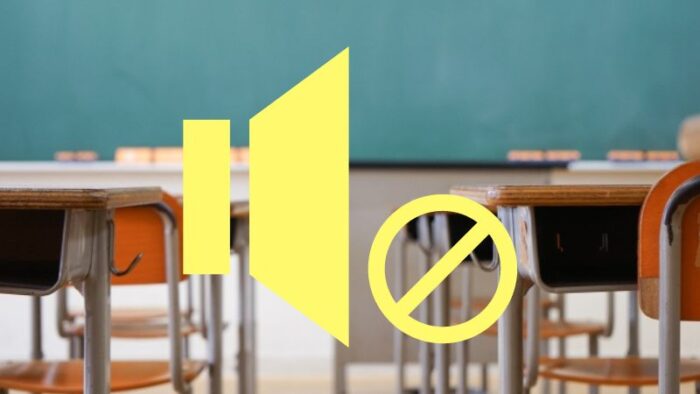
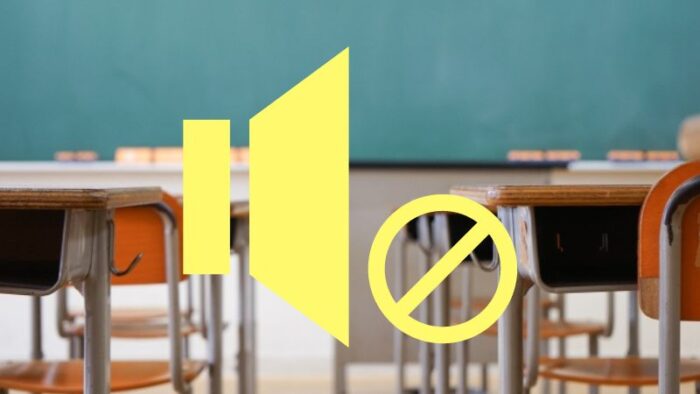
マイファーストフォンには、クラスモード(マナーモード)の機能があります。
クラスモードを使えば、学校や習い事の時間に音が鳴らないように設定できます。
設定方法は次の通りです。
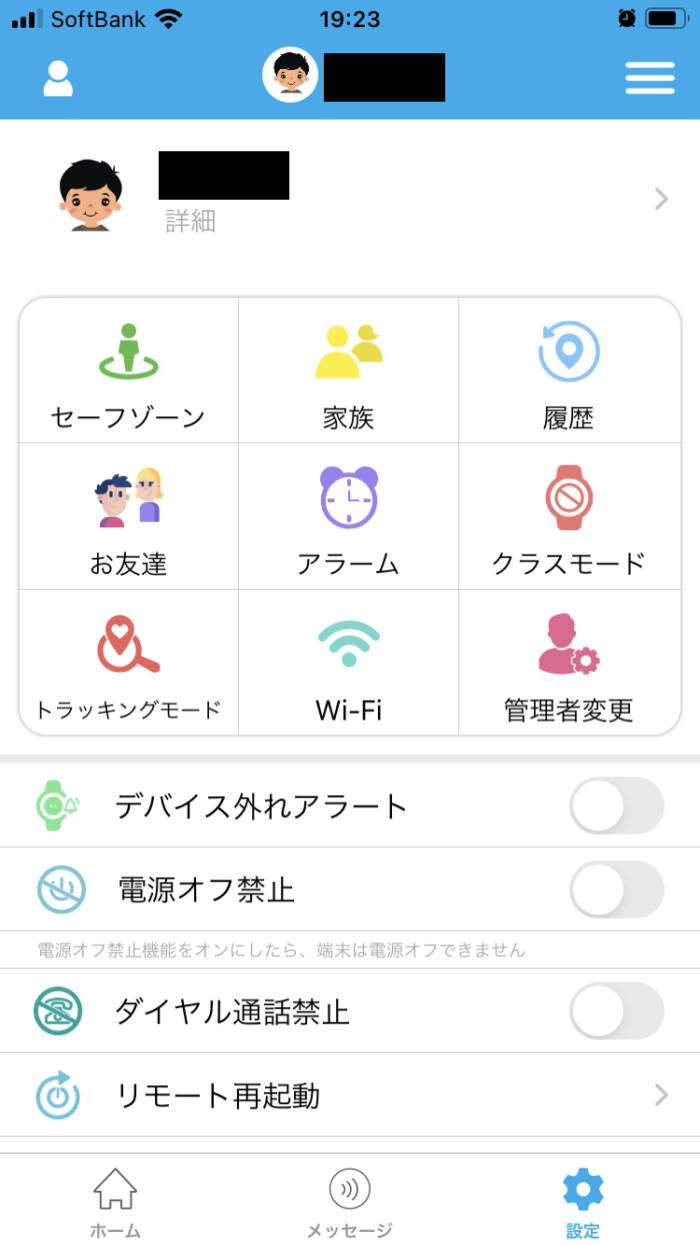
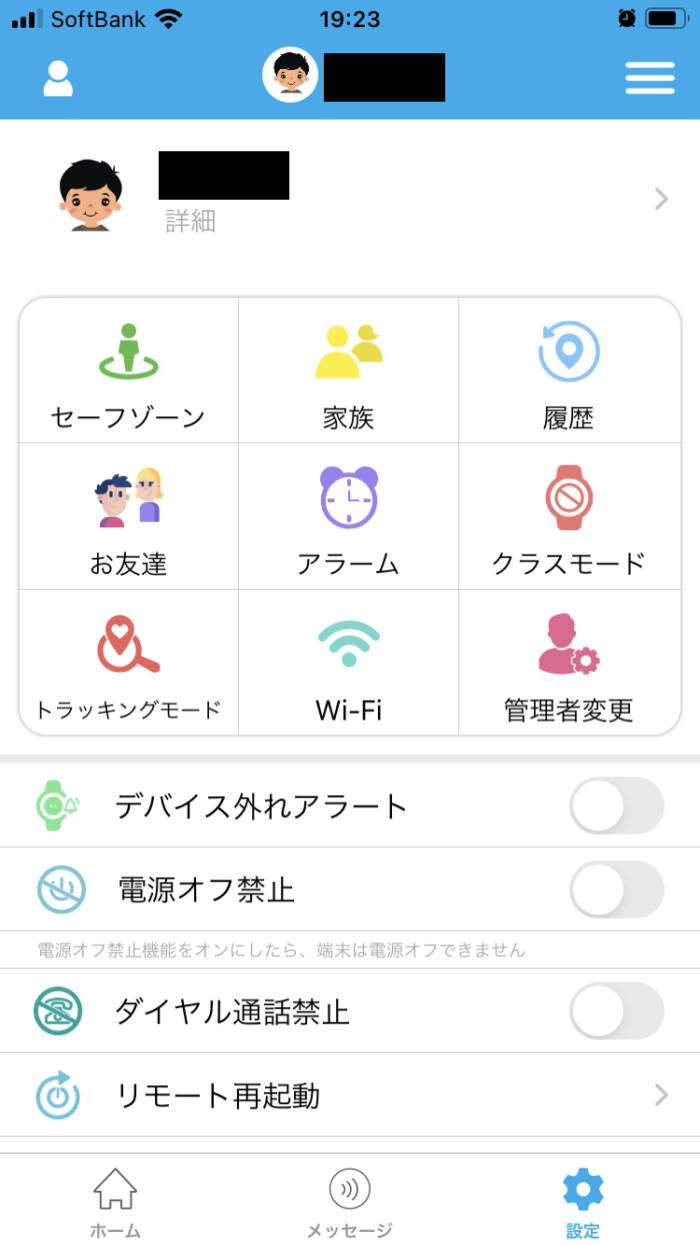
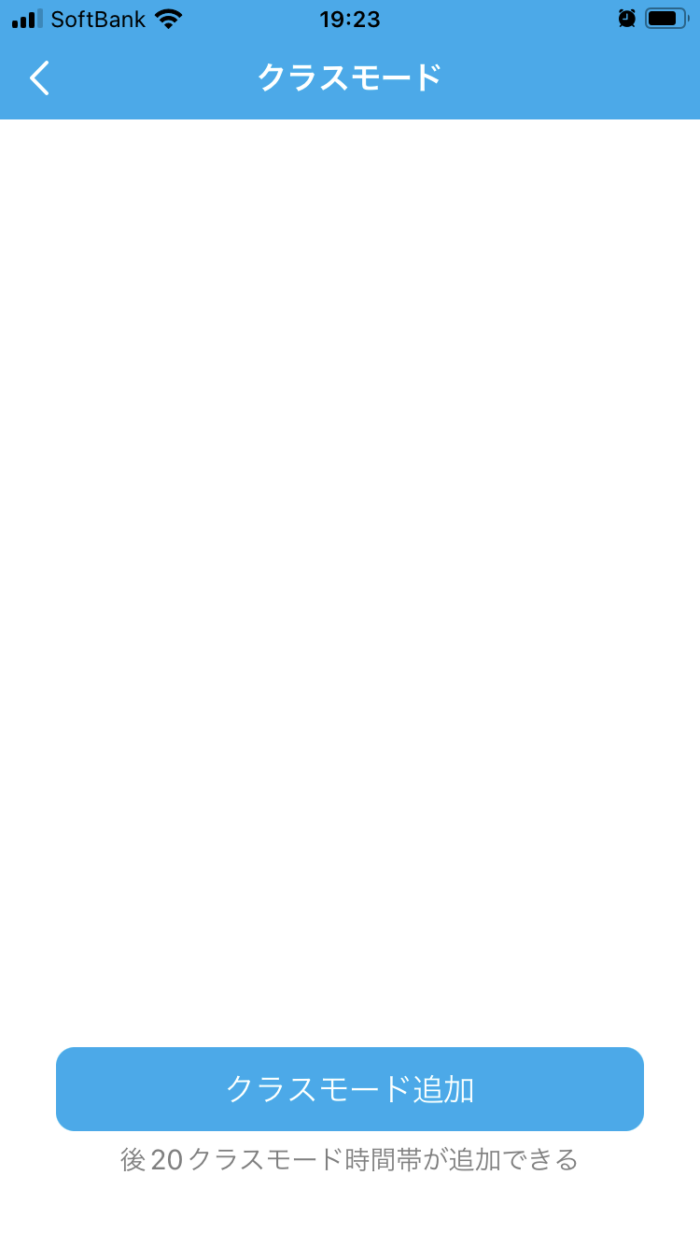
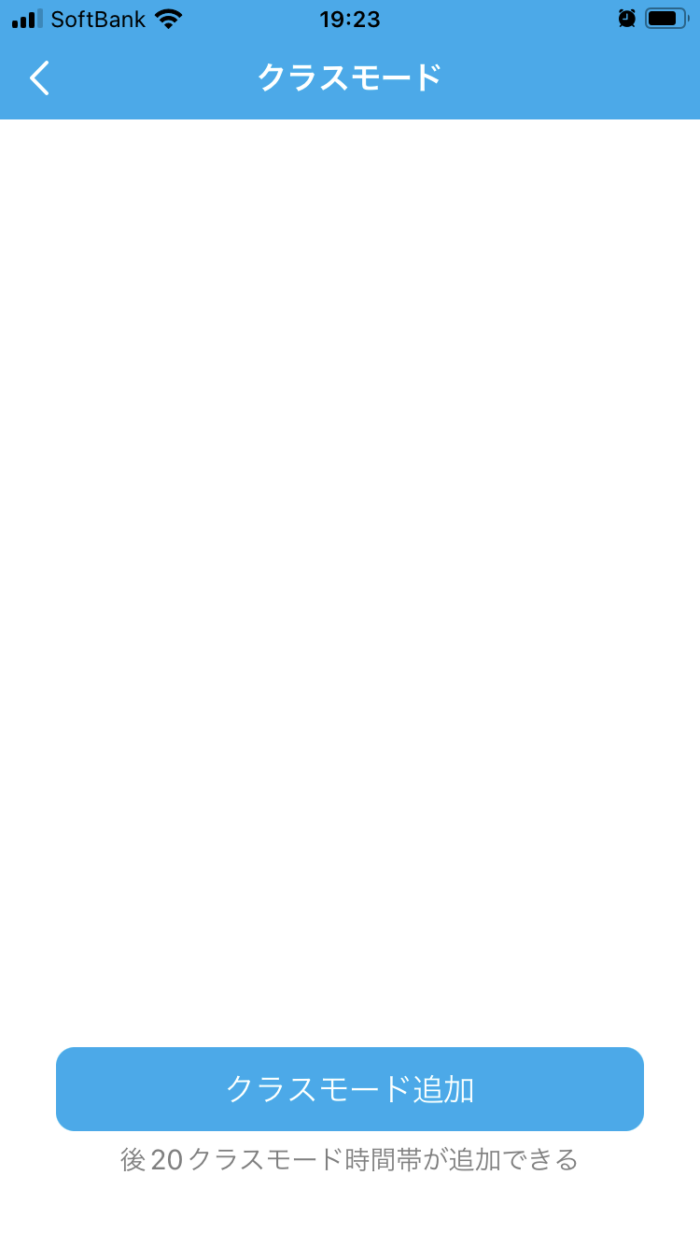
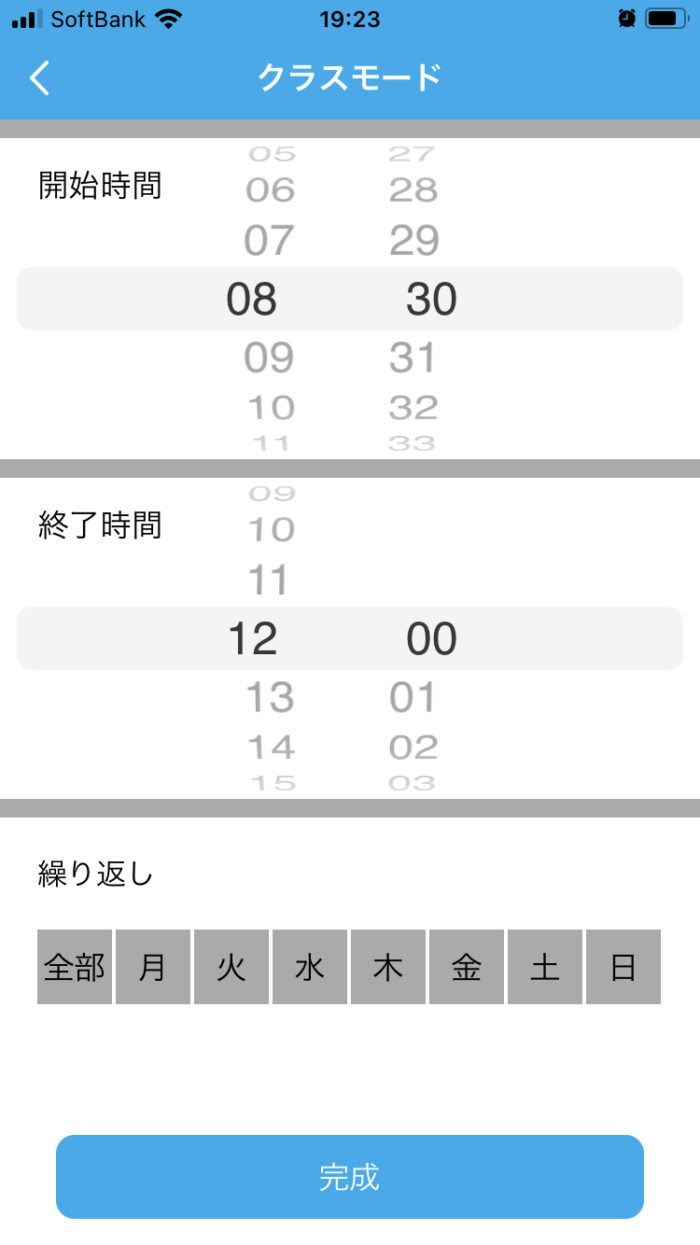
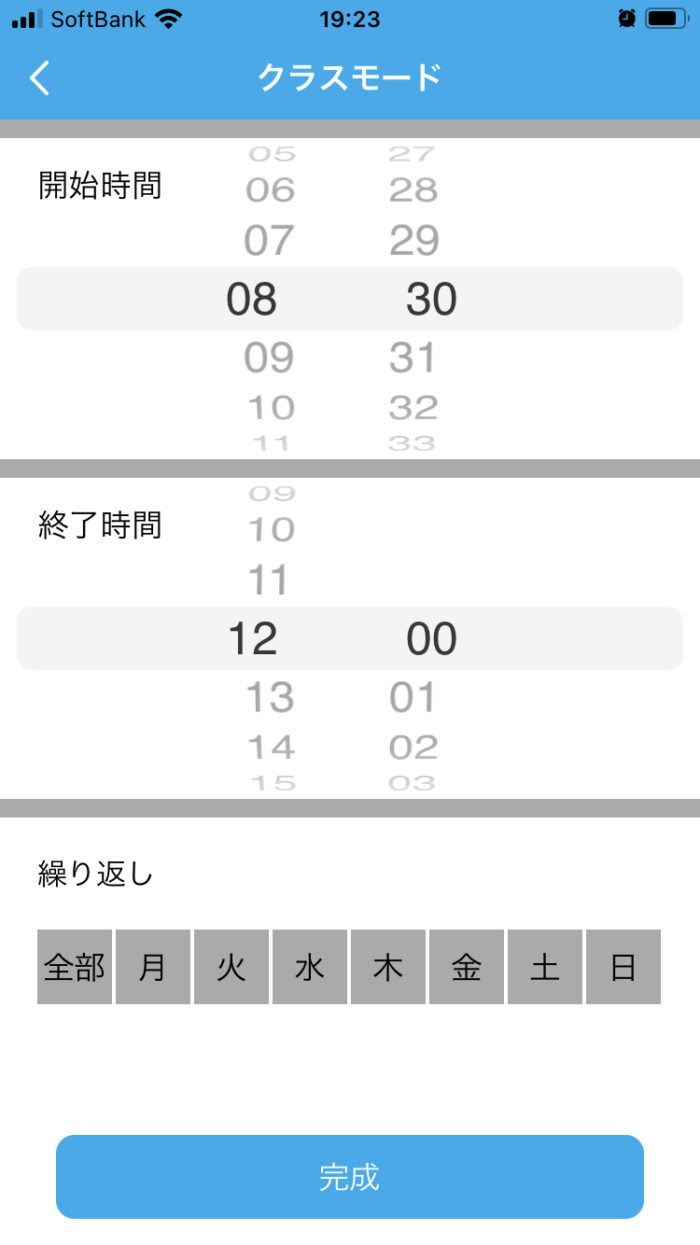
設定後は、「クラスモード」ボタンをタップすると、クラスモードの一覧画面に移行し、クラスモードの編集ができます。
それぞれのクラスモード右側のスイッチをタップすると、それぞれのクラスモードのオン/オフができます。
画面下の「クラスモード 追加」をタップすると、クラスモードの追加設定ができます。
※ クラスモードの時間帯では、登録された端未はSOS発信機能以外の機能は利用できません。
お友達追加機能で友達関係を把握


マイファーストフォンのユーザー同士なら、友達追加機能を利用して登録すれば絵文字、写真、ボイスメッセージのやりとりができるようになります。
追加されたお友達は、アプリの一覧画面で確認することで、子どもの交友関係を把握できるので安心です。
友だち追加の前に、2台の端末の電源を入れ、設定画面内のブルートゥース機能をオンにしましょう。


友だち追加の流れは以下のとおりです。


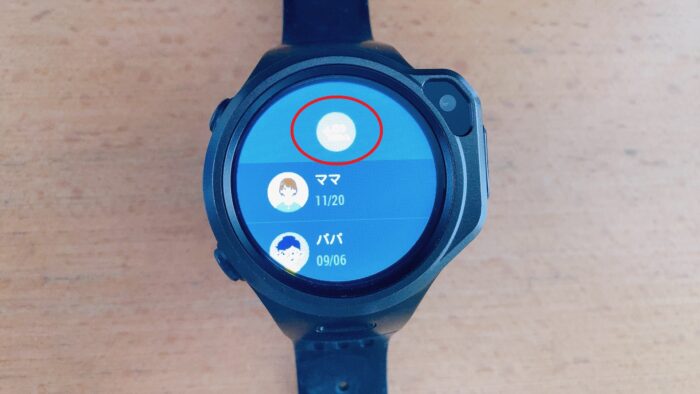
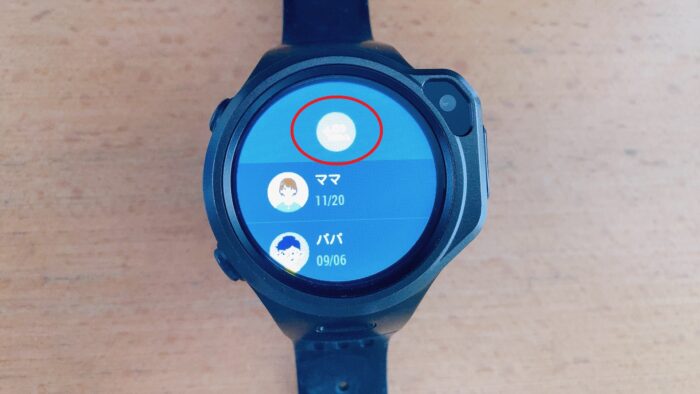


家族追加機能で保護者以外もしっかり見守り


アプリを入れて家族追加を行えば、「位置情報」「音声通話」「メッセージ」「ビデオ通話」のやり取りができるようになります。
アプリをインストールしなくても、家族追加はできますが、使える機能は「音声通話」のみとなります。
※「myFirst Fone」アプリをインストールしていない人を追加する場合は、アドレスの代わりに電話番号を入力します。
スマートフォンアプリでの家族追加の流れを実際の画像で解説します。
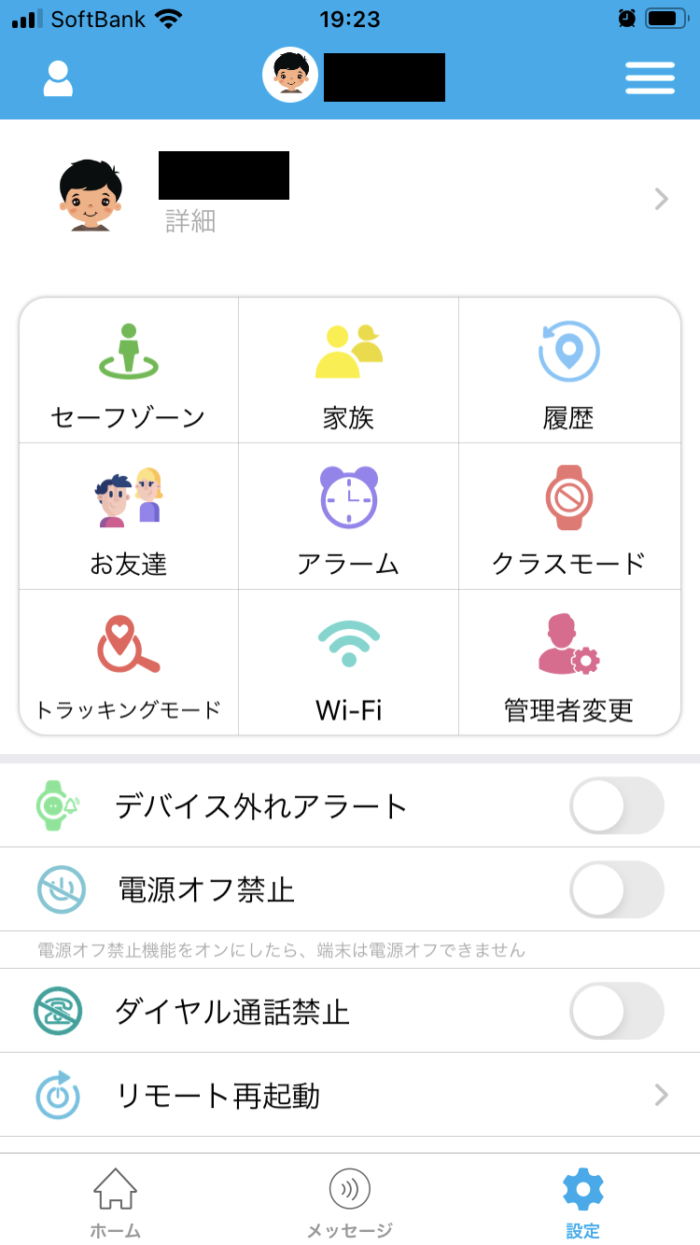
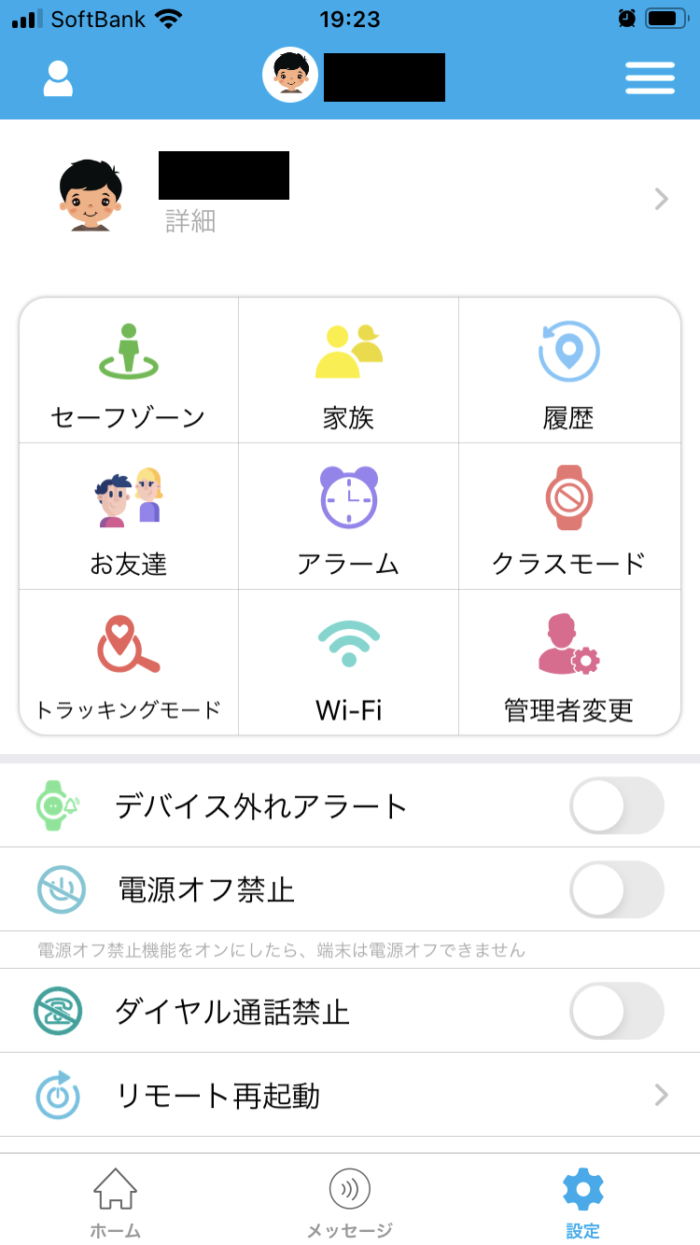
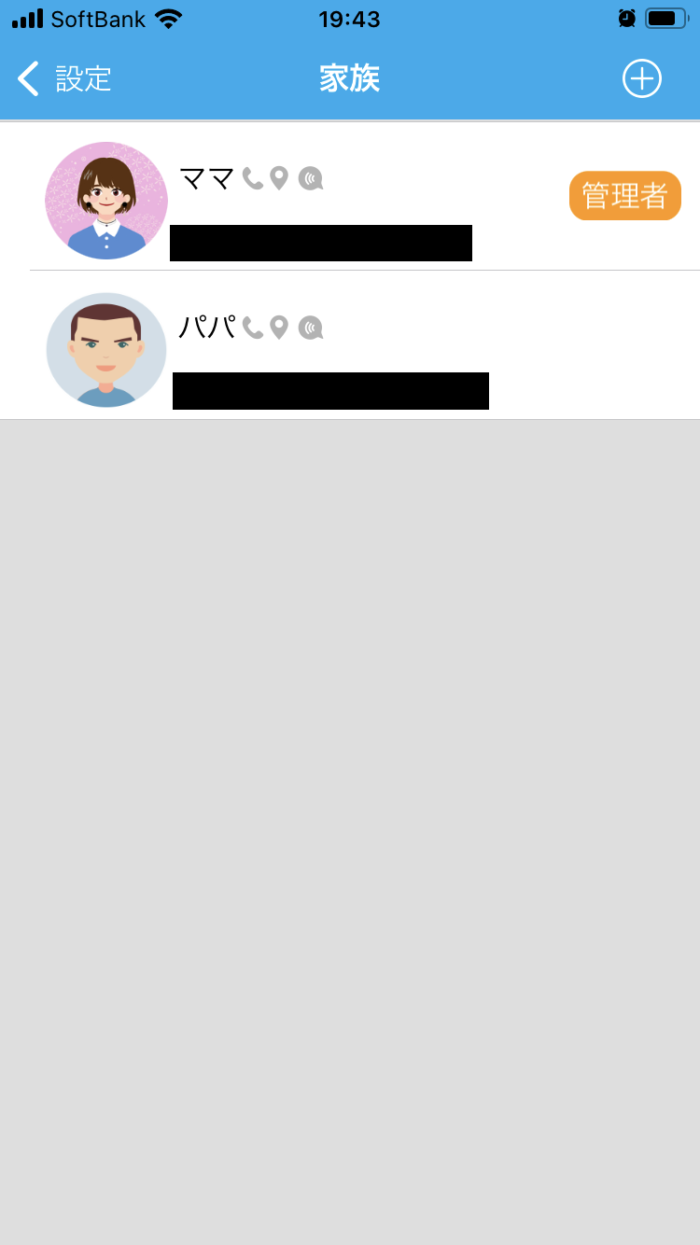
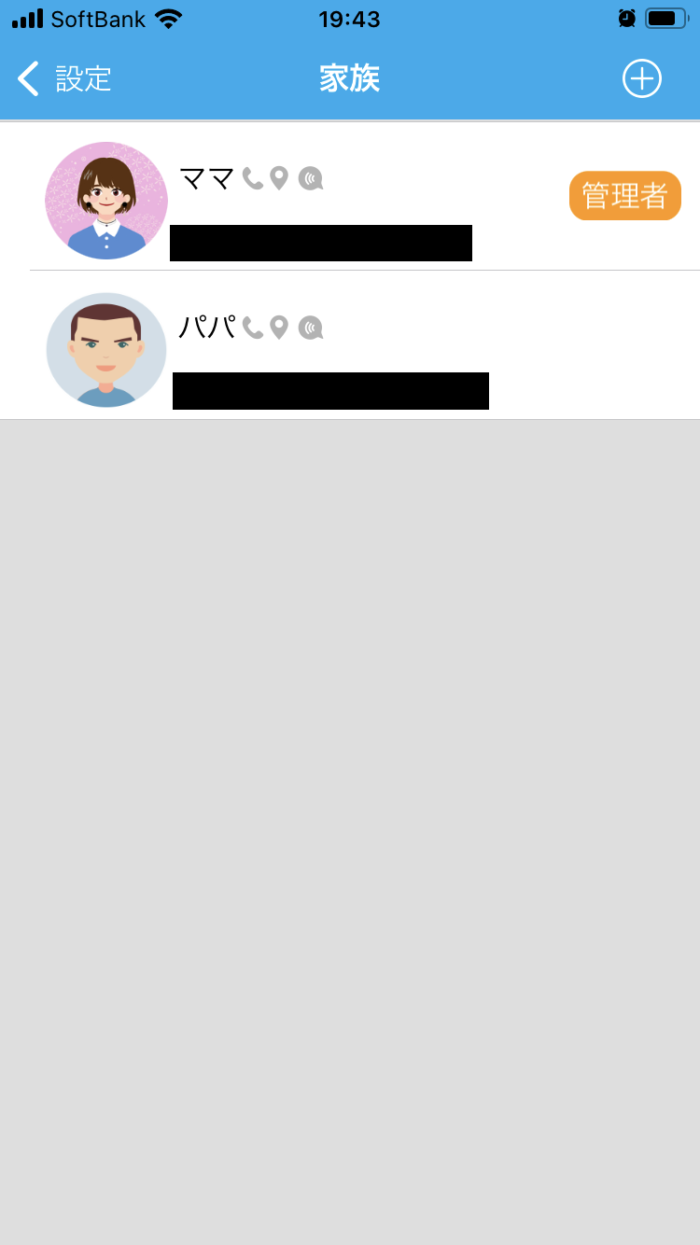
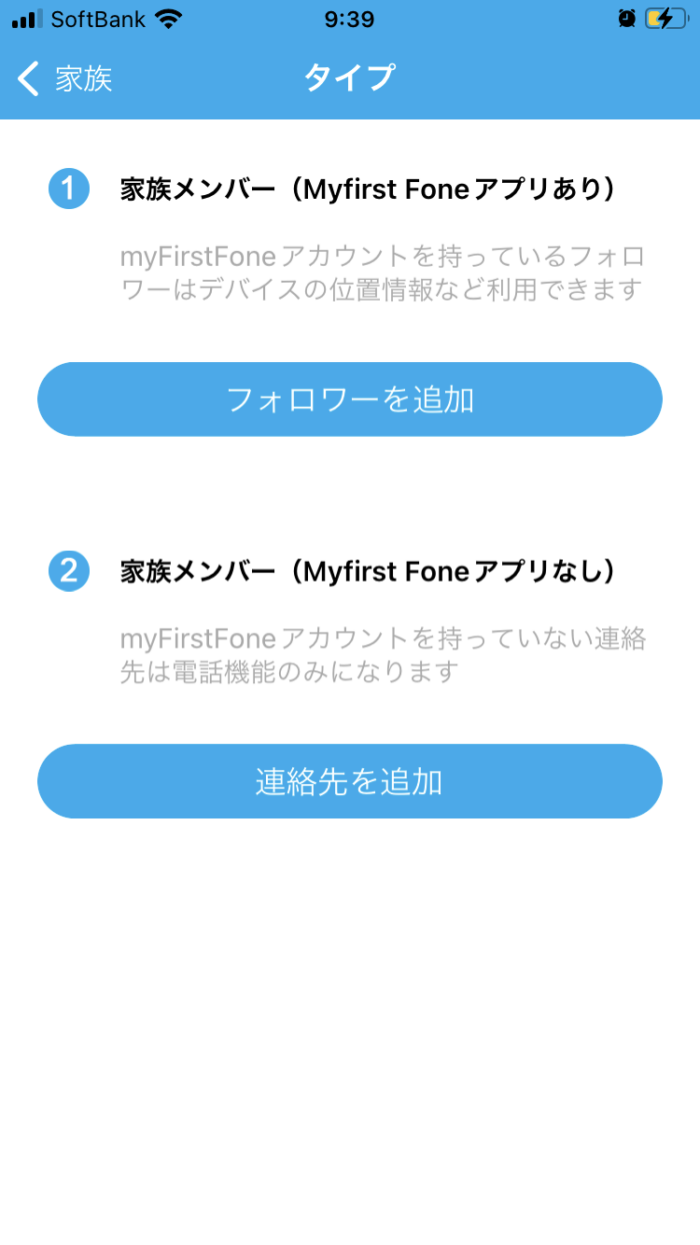
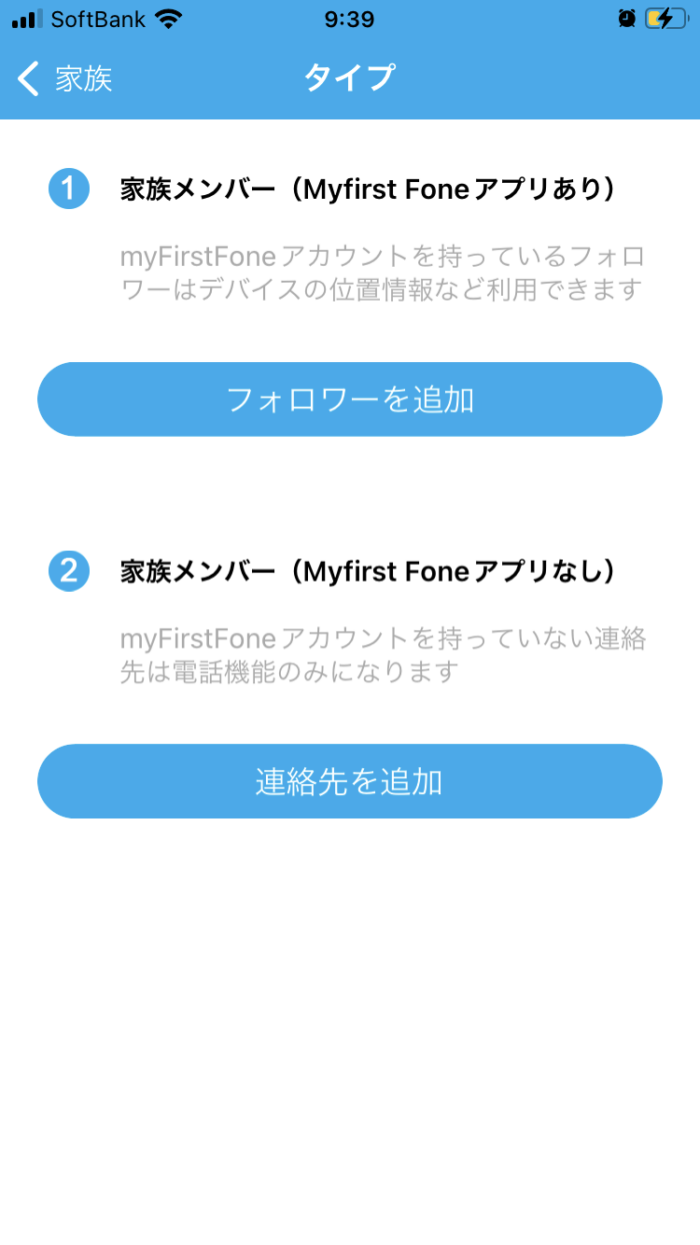
電源オフ禁止機能


子供の誤操作防止、防犯上の観点から、デバイス側で電源オフができない設定ができます。
誤操作でまったく利用できなくなると、持たせている意味がなくなってしまうので、この設定は必要だと思います。
スマートフォンアプリのホーム画面で「電源オフ禁止」をタップすれば設定できます。
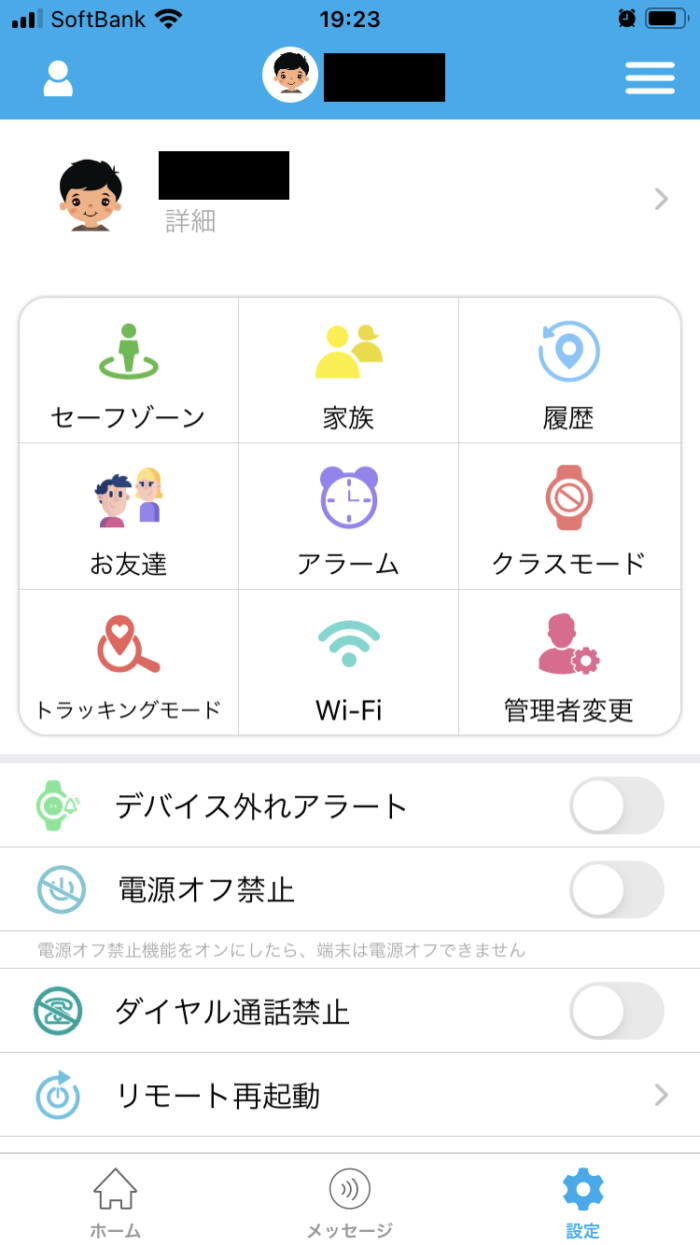
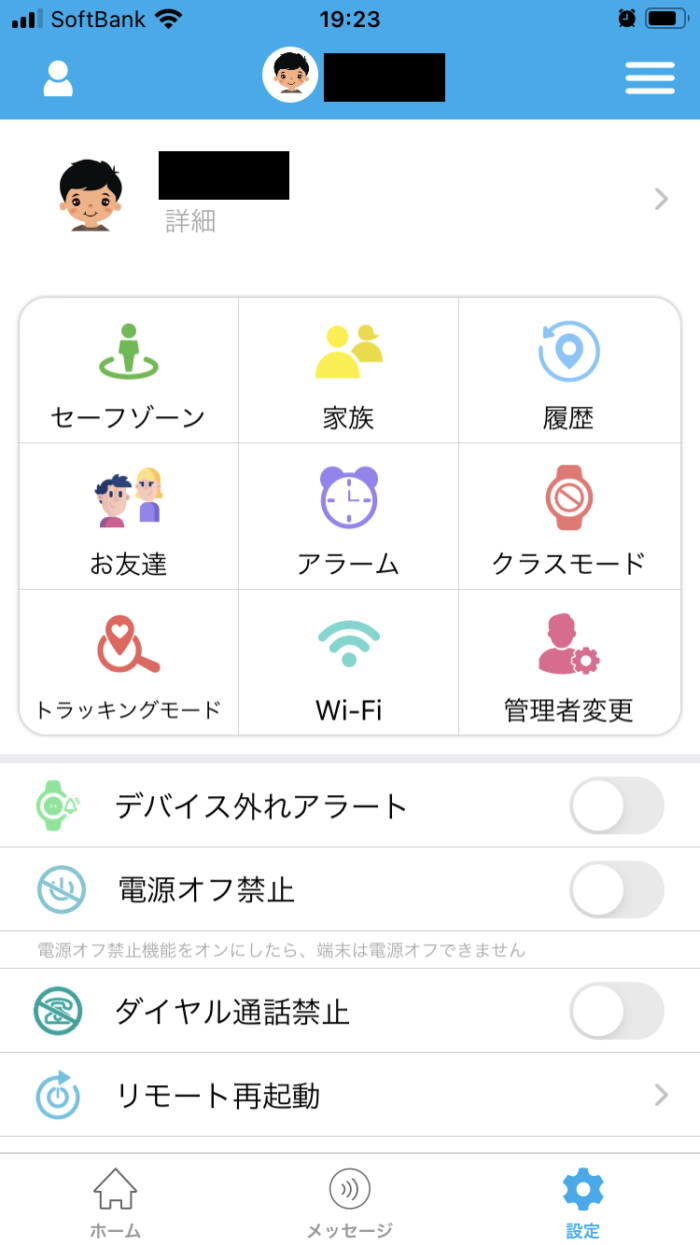



私も最初に設定しました。特に低学年のお子さんの場合はあると助かる機能です。
リモートコントロールで再起動できる


再起動が必要な時にアプリを使ってリモートで再起動できます。
通話機能の調子が悪いときに試してみたら、再起動できて無事に通話もできました。
再起動の手順は以下のとおりです。
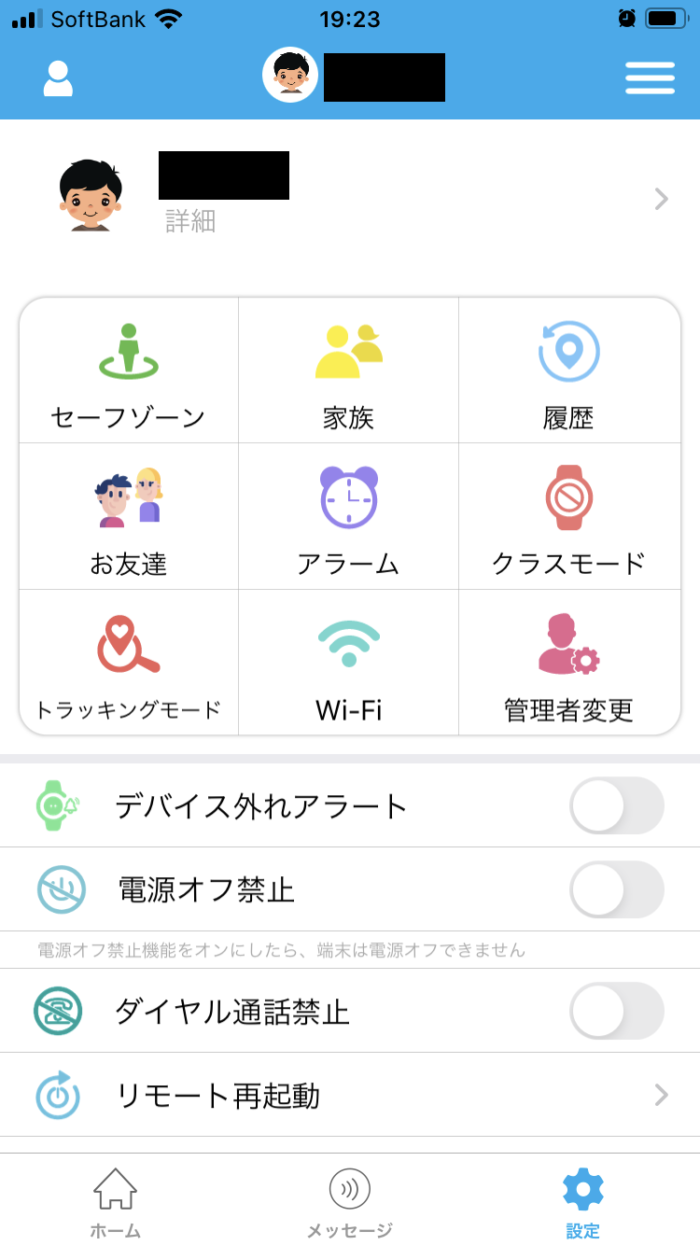
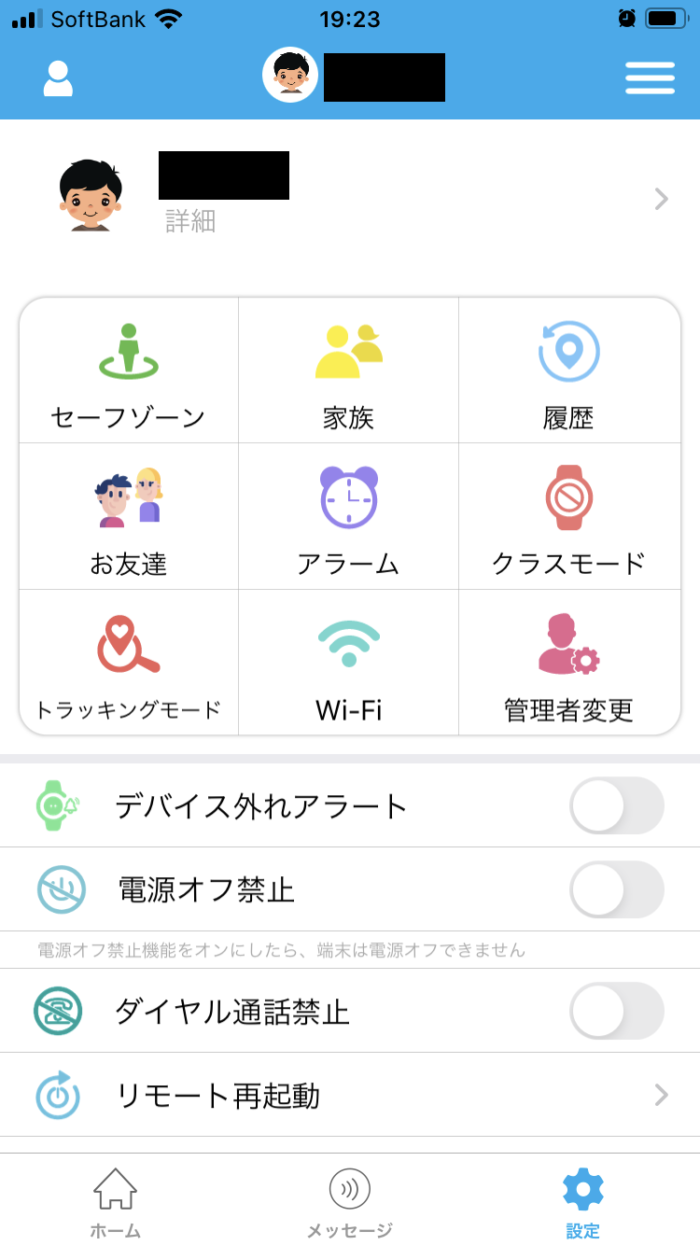
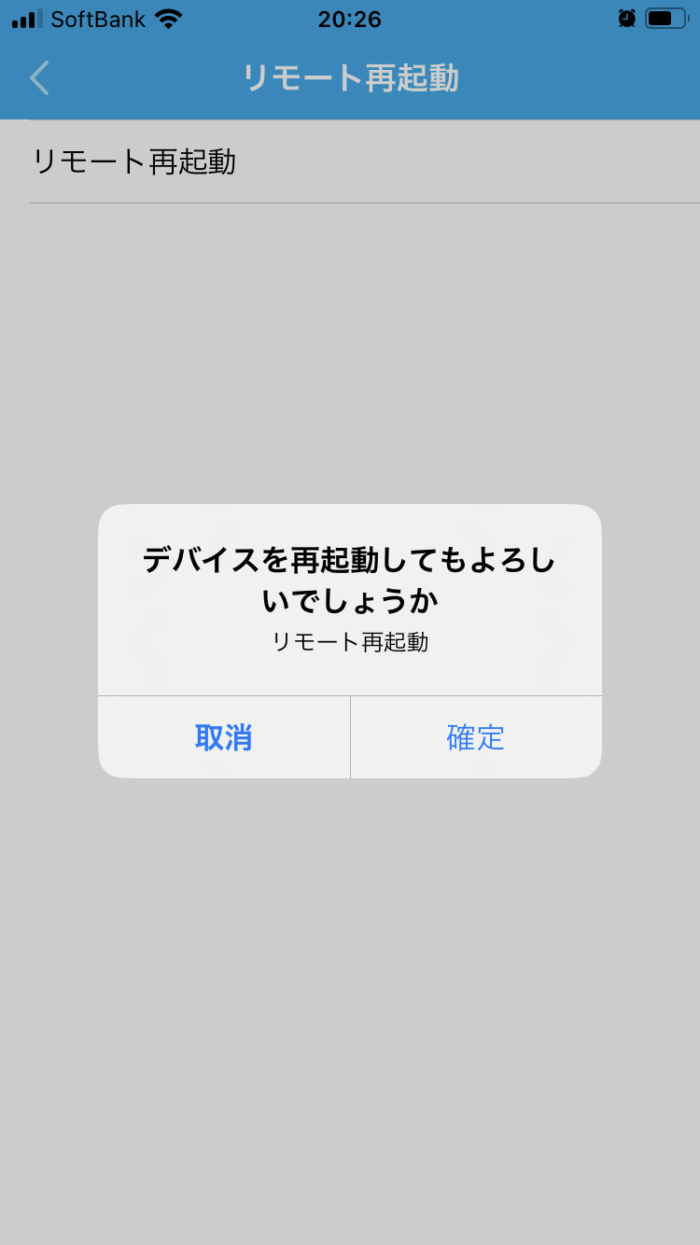
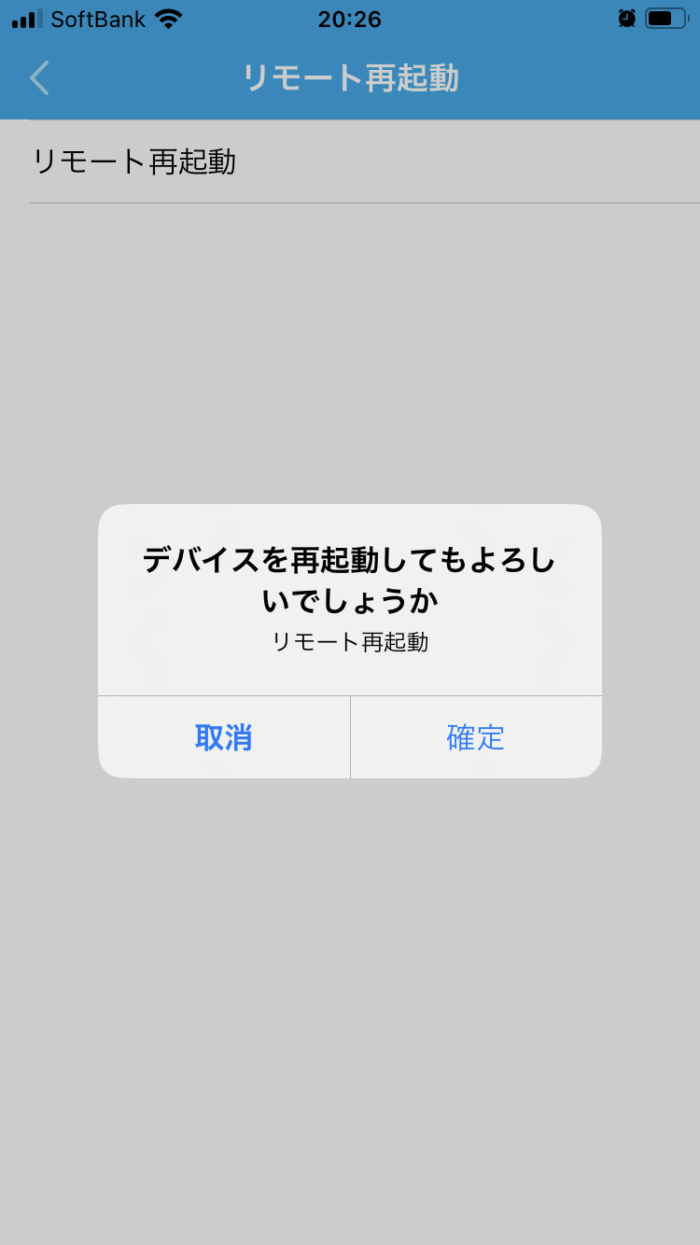
多言語対応・にほんご(ひらがな)機能追加


日本語はもちろん、英語、中国語にも対応しています。
また、漢字が読めない小さな子どもにも分かりやすいように、「にほんご(ひらがな)」の設定ができるので、簡単に色々な機能を覚えられます。
なお、大人が操作する部分は漢字を含んだ日本語で表示されます。
設定の手順は以下のとおりです。








漢字がまだ読めないお子さんの場合は、「にほんご」を選択します。
連続待受48時間のバッテリー
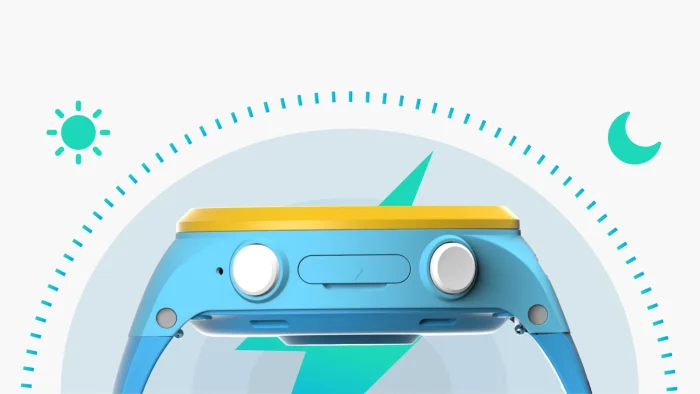
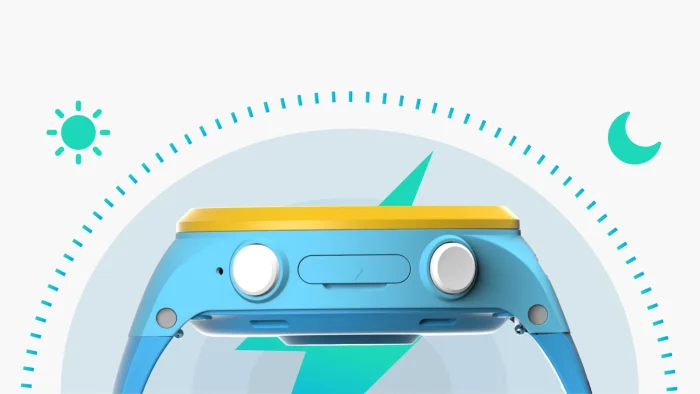
バッテリーの消耗は待受だけなら48時間もつかもしれませんが、利用の仕方によっても変わります。
わが家では、登下校と習い事のときに使っています。
また、家族で旅行やレジャーに出かけたときにも身につけさせています。
GPSを頻繁に起動するとバッテリーを消費しますが、体感として、前日に充電しておけば翌日は丸1日問題なく利用できています。
トラッキングを自動で行わず手動で行い、やりとりはボイスメッセージとテキストで行い通話はほとんど使っていません。
このような使い方であれば、まったく問題なく利用できますが、使い方によっても変わる部分なので、口コミを探してまとめました。
・トラッキングモードをオフにするとバッテリーのもちが良い
・更新間隔を短くすると、充電切れがはやいことがネック
・全く扱っていない日も1日に一度フル充電する必要がある
また、自動で子供の位置情報を確認する機能(トラッキングモード)で頻繁に位置情報を確認する設定にするとバッテリーの消耗が激しくなります。
私の体感と口コミから、バッテリーと充電についての結論は次のとおりです。
- 丸1日使用したら充電が必要
- トラッキングモードで位置情報を自動で確認する頻度は1時間に1回がおすすめ
- Wi-fiは常にオフにしておくか、家ではオンにして外出時は必ずオフにしないと消耗が激しい
なお、バッテリーの残量はホーム画面の右上に表示されています。


落としても安心の耐衝撃機能


マイファーストフォン本体のスクリーン周りにラバー製の縁があり、例え地面などに落ちても、直接スクリーンに地面が当たらないようになっています。
また、ラバー製の縁により、衝撃が吸収されるようになっています。
下の画像は左がR1、右がR1sです。
画面の周りを丸く囲んでいるグレーとピンクの部分がラバー型の縁の部分です。
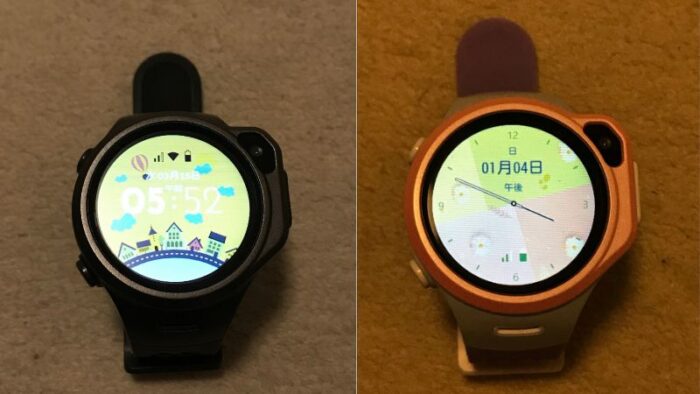
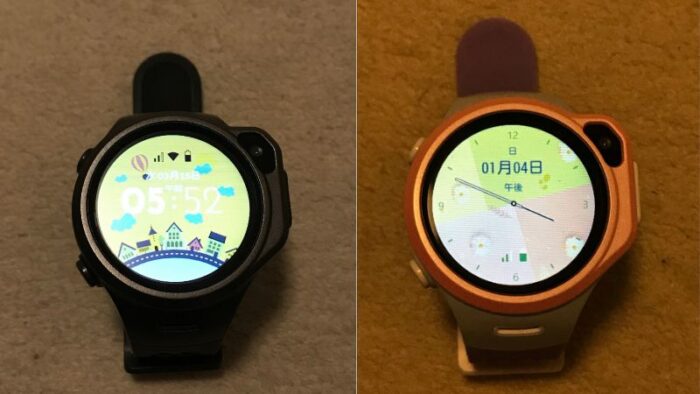
my FirstFone R1|みんなの評判


ここでは「my FirstFone R1」の利用者のリアルな口コミを集めました。
良い口コミからイマイチな口コミまで幅広く紹介しているので、参考にしてください。
悪い評判
ほかの機能については、ほとんど悪い口コミは見当たりませんでしたが、GPSの精度が悪いという口コミはチラホラ見かけました。
一方で都内なら正確という声もあり、場所やSIMによっても変わるのかもしれません。
ちなみにわが家は地方の中堅都市在住ですが、問題なく利用できています。
バイブ機能がないのが残念という声がありました。
実は2022年の春から出た新モデルには、バイブレーション機能が搭載されました。
バイブ機能が必要な方は値段は上がりますが、そちらを検討すると良いと思います。
良い評判
子どもの見守りに必要な機能については、満足できるという口コミが多いようです。
購入目的は、あくまで子どもの安全のためなので機能面がしっかりしているのかが最も気になるところですね。
デザインが良い(かっこいい、かわいい)といった声が多く、子どもが気に入って使用しているという口コミが多くありました。
せっかく購入してもお子さんが使ってくれなかったり、付け忘れたりすると意味がなくなってしまうので本人が気に入るかは重要なポイントです。
カメラや画面の不具合があったケースで、問い合わせ後すぐに交換してもらえたという口コミがいくつかありました。
万が一、不具合があっても購入後のフォローがしっかりしているのは安心ですね。
「myFirst Fone R1」のメリット、デメリット|ほかのキッズスマートウォッチと比較した場合


ここでは、次の2点について解説していきます。
- ほかのスマートウォッチと比較した場合の「myFirst Fone R1」のメリット、デメリット
- ほかの見守り用機器と比較した場合の「myFirst Fone R1」のメリット、デメリット
下の表は、9つのスマートウォッチを比較した表です。
| 商品画像 |     楽天公式ショップ |   楽天公式ショップ |   楽天公式ショップ |   楽天公式ショップ(S3) 楽天公式ショップ(S3+) |   |   docomo |   Amazon |   Amazon |   Amazon |   Amazon |
| 商品名 | myFirst Fone R2 | myFirst Fone S3c | myFirst Fone R1c | myFirst Fone S3・S3⁺ | myFirst Fone R1s | docomo キッズケータイコンパクトSK-41D | QISHUO キッズスマートウォッチ LT25 | QISHUO キッズスマートウォッチ LT21 | PTHTECHUS PTH-S02 | PTHTECHUS T30 |
| 本体価格 (公式又はECサイト) | 29,980円(税込) | 9,980円(税込) | 12,800円(税込) | 16,800円(S3)24,800円(S3+)(税込) | 16,800円(税込) | 28,930円(税込)(公式サイト) | 12,150円(税込) (Amazon) | 12,150円(税込) (Amazon) | 11,940円(税込) | 12,419円(税込) (Amazon) |
| ランニングコスト(データSIM最安値) | 専用eSIM 715円 (税込)※年払いの場合 | 740円~ (税込) | 740円~ (税込) | 740円~ (税込)専用eSIM 715円 (税込)※年払いの場合 | 740円~ (税込) | 770円~ (税込) ※キッズケータイプラン 550円 + イマドコサーチ分 220円 | 290円~ (税込) | 290円~ (税込) | 209円~ (税込) | 209円~ (税込) |
| 通話&チャット機能(SIMカード必要) | 通話 ビデオ通話 個別にチャットできる | 通話 ビデオ通話 個別にチャットできる | 通話 ビデオ通話 個別にチャットできる | 通話 ビデオ通話 個別にチャットできる | 通話 ビデオ通話 個別にチャットできる | 通話 チャット機能 ドコモ、格安SIM(ドコモ回線) ユーザー以外はSMSしか使えず、ボイスメッセージなし | 通話 ビデオ通話 グループチャットのみ | 通話 ビデオ通話 グループチャットのみ | 通話 ビデオ通話 グループチャットのみ | 通話 ビデオ通話 グループチャットのみ |
| 対応SIMカード | eSIM内蔵 | IIJMIOなど | IIJMIOなど | IIJMIOなど ※eSIM内蔵タイプもあり | IIJMIOなど | eSIM | HISモバイル OCNモバイルONE b-mobile ※口コミによるおすすめ ※データSIMは見守り機能利用不可 | HISモバイル OCNモバイルONE b-mobile ※口コミによるおすすめ ※データSIMは見守り機能利用不可 | LINEモバイル、b-mobileのデータSIM、IIJmioのSIM、nuroのデータSIMなど(詳細不明) | LINEモバイル、b-mobileのデータSIM、IIJmioのSIM、nuroのデータSIMなど(詳細不明) |
| GPS機能 | 多少の誤差あり ※旧モデルと同じ前提 | 多少の誤差あり ※旧モデルと同じ前提 | 多少の誤差あり ※旧モデルと同じ前提 | 多少の誤差あり ※口コミ情報 | 多少の誤差あり ※口コミ情報 | みちびき対応の最新衛星測位に加え、ドコモLTEを利用した高精度測位 | 多少の誤差あり ※口コミ情報 | 多少の誤差あり ※口コミ情報 | 精度5~100 m、屋内では機能しない ※Amazon商品紹介より | あり 精度は不明 |
| SOS機能 | ボタンを押すと緊急信号と周囲の音(30秒)を保護者に送信 | ボタンを押すと緊急信号と周囲の音(30秒)を保護者に送信 | ボタンを押すと緊急信号と周囲の音(30秒)を保護者に送信 | ボタンを押すと緊急信号と周囲の音(30秒)を保護者に送信 | ボタンを押すと緊急信号と周囲の音(30秒)を保護者に送信 | ボタンを長押しすると保護者に通話発信 | ボタンを長押しすると保護者に通話発信 | ボタンを長押しすると保護者に通話発信 | ボタンを長押しすると保護者に通話発信 | ボタンを長押しすると保護者に通話発信 |
| 防水機能 | 継続的に水中に沈めた場合でも機器が影響を受けない | 一時的に水中に沈めた場合でも機器が影響を受けない | 一時的に水中に沈めた場合でも機器が影響を受けない | 継続的に水中に沈めた場合でも機器が影響を受けない | 継続的に水中に沈めた場合でも機器が影響を受けない | 一時的に水中に沈めた場合でも機器が影響を受けない | 一時的に水中に沈めた場合でも機器が影響を受けない | 一時的に水中に沈めた場合でも機器が影響を受けない | 一時的に水中に沈めた場合でも機器が影響を受けない | 一時的に水中に沈めた場合でも機器が影響を受けない |
| バッテリー | 旧モデルから電池のもち: 20%アップ 605mAh | 連続待受け48時間 連続通話6時間 650mAh | 連続通話時間6時間 580mAh | 連続待受け48時間 連続通話6時間 650mAh | 連続待受け48時間 連続通話6時間 580mAh | 542mAh | 商品紹介に記載なし | 商品紹介に記載なし | 商品紹介に記載なし | 商品紹介に記載なし |
| 言語 (本体) | 日本語 にほんご(ひらがな) 英語 中国語 ※説明書は日本語 | 日本語 にほんご(ひらがな) 英語 中国語 ※説明書は日本語 | 日本語 にほんご(ひらがな) 英語 中国語 ※説明書は日本語 | 日本語 にほんご(ひらがな) 英語 中国語 ※説明書は日本語 | 日本語 にほんご(ひらがな) 英語 中国語 ※説明書は日本語 | 日本語 | 日本語 英語 中国語 韓国語 ※説明書は英語 | 日本語 英語 中国語 韓国語 ※説明書は英語 | 日本語 イタリア、ドイツ、イギリスからの口コミがあるのでヨーロッパ圏の言語には対応しているようです。 | 日本語、英語、フランス語、ドイツ語など多くの言語を選択可能とあるが口コミでは英語のみという声もあり ※説明書は英語 |
| バイブレーション機能 | あり | あり | あり | あり | あり | なし | なし | なし | あり | なし |
| 音声聞き取り機能※ | なし | なし | なし | なし | なし | なし | あり | なし | なし | なし |
| 懐中電灯機能 | なし | なし | なし | なし | なし | なし | なし | あり | なし | なし |
| 記事内リンクへ | 詳細を見る | 詳細を見る | 詳細を見る | 詳細を見る | 詳細を見る | 詳細を見る | 詳細を見る | 詳細を見る | 詳細を見る | 詳細を見る |
ほかのスマートウォッチと比較した結果について、さらに詳しく知りたい方は、こちらの記事をご覧ください。
【最新】おすすめキッズスマートウォッチ9選|SIMフリー|子供の見守り機能(通話、GPS等)搭載の機種を徹底比較
ほかのスマートウォッチと比較した場合のデメリット
「myFirst Fone R1」とほかのスマートウォッチを比較した場合のデメリットは、本体価格が高いことです。
逆に言うと、この1点ぐらいしかありません。
ただし、ランニングコストについては、公式が本体保証しているHISモバイルの格安プランが利用できるなど有利な面もあります。
ほかのスマートウォッチと比較した場合のメリット①技適認証を受けている
技適とは『技術基準適合証明』の略称で、『日本国内電波法』のことです。
無線通信の混信や妨害を防ぎ、また、有効希少な資源である電波の効率的な利用を確保するため、無線局の開設は原則として免許制としており、当該無線局で使用する無線設備が技術基準に適合していることを免許申請の手続きの際に検査を行うこととしております。出典:総務省
総務省 電波利用ホームページ|基準認証制度|制度の概要(登録証明機関一覧) (soumu.go.jp)
技適認証を受けていないキッズスマートウォッチを利用すると違法になる恐れがありますが、「myFirst Foneシリーズ」はきちんと技適認証を受けています。
技適認証を受けているかどうかは、総務省の電波利用ホームページ内で調べることができます。
※番号は入力せずに、氏名又は名称の欄に法人名を入力するか、型式又は名称欄への入力で探せます。
総務省 電波利用ホームページ | 技術基準適合証明等を受けた機器の検索 (soumu.go.jp)
ほかのスマートウォッチと比較した場合のメリット②口コミの評価が高く安心感がある
ほかのスマートウォッチには、あまり口コミがなかったり、酷評されているものもありますが、myFirst Fone R1の口コミは概ね高評価です。
ほかのスマートウォッチと比較した場合のメリット③SOS機能が充実
SOSボタンを押すと、30秒周囲の音を自動録音する機能はほかのスマートウォッチには無い機能です。
いざというときに、子供の周囲の様子が離れていても把握できます。
ほかのスマートウォッチと比較した場合のメリット④強力なバッテリー
バッテリーの耐久時間は重要なポイントです。
「myFirst Fone R1」は待受48時間、6時間連続通話ができます。
「myFirst Fone R1」のメリット、デメリット|ほかの見守り用機器と比較した場合
次に、ほかの見守り用機器(GPS端末、キッズスマホ、キッズ携帯)と比較した場合のメリット、デメリットについて解説します。
さらに詳しく知りたい方はこちらの記事も参考にされてください。
スマホ以外の連絡手段は?小学生以下の子供にはスマートウォッチがおすすめな5つの理由
ほかの見守り用機器と比較した場合のデメリット①通話内容が周囲に聞かれてしまう
専用のイヤホンがないと保護者からの通話内容が周囲に聞かれてしまうのが難点です。
そもそもあまり長時間話す機会がなければ気にならないと思いますが、通話も頻繁に利用するなら、公式サイトで専用のイヤホンを購入すればこの点は解決できます。
ほかの見守り用機器と比較した場合のデメリット②高学年になると通話を嫌がる可能性がある
高学年になると、スマートウォッチを使って通話するのを恥ずかしがるかもしれないですね。
メッセージ機能があるスマートウォッチで、あまり通話を使わないようなら問題はありません。
実際、わが家ではほぼ通話は使用せず、ボイスメッセージや絵文字でやりとりすることが多いです。
ほかの見守り用機器と比較した場合のメリット①インターネットのリスクがない
スマートフォンのようにインターネットを見ることはできないので、セーフティ機能の設定などで悩むこともありません。
ほかの見守り用機器と比較した場合のメリット②なくす心配がない
腕時計なので、常に身につけていられるのがメリットです。
スマートフォンやGPSの場合、カバンに入れたまま忘れたりするのが心配ですが、キッズスマートウォッチの場合その点は安心です。
ほかの見守り用機器と比較した場合のメリット③事故やケガの心配がない
友達と遊んでいるときに、スマートフォンやキッズ携帯をストラップで首からぶら下げていると、ぶつけてケガをさせたり、首が締まる事故のリスクがあります。
腕時計ならその心配は不要です。
ほかの見守り用機器と比較した場合のメリット④子どもにとって邪魔にならない
キッズスマホやGPSをカバンに入れて持ち歩いたり、ポケットに入れると子供にとっては邪魔に感じると思います。
腕時計なら遊ぶときにも邪魔になりません。
ほかの見守り用機器と比較した場合のメリット⑤緊急時のSOS機能に優れている
本体の横に付いているSOSボタンを押すと、30秒間周囲の音を録音し、保護者のスマートフォンに送信します。
離れていても子供の様子が確認できる機能で、他のスマートウォッチにはない機能です。
詳しくはこちらの記事で解説しています。
myFirst Fone R1の本体価格を比較
気になるmyFirst Fone R1の料金について解説します。
「myFirst Fone R1」の定価の料金について表にまとめました。
| myFirst Japan公式サイト | Amazon | 楽天 | Yahoo!ショッピング | |
| R2 | 29,980円(税込)(公式サイト) | 29,980円(税込) | 29,980円(税込) | 取扱なし |
| R1c | 14,800円 | 14,800円(税込) | 14,800円(税込) | 取扱なし |
| S3 | 24,800円(税込)(公式サイト) | 24,800円 | 24,800円 | 24,800円 |
| R1s | 26,980円(税込)(公式サイト) | 26,980円 | 26,980円 | 26,979円 |
| R1 | 16,800円(税込)(公式サイト) | 16,800円(税込) | 16,800円(税込) | 取扱なし |
定価での比較なら、どのサイトで購入しても差はありませんが、保護フィルムなどとセット購入した場合、公式サイトが最安値となります。
ただし、クーポンやポイントを貯めている場合は、Amazon、楽天、ヤフーショッピングで本体を購入して、公式サイトで保護フィルムやイヤホンを購入した方がお得です。
新しいモデルとの違いをチェック
2023年春から、新しいモデル「myFirst Fone S3」発売開始されました。
さらに、2023年11月から「myFirst Fone R2」、「myFirst Fone R1c」が発売開始されました。
この記事で紹介した「myFirst Fone R1」との商品仕様の比較表は下のとおりです。
2022年モデルのmyFirst FoneR1sとの違いもわかるように。5機種分まとめています。
| 比較項目 | R2(2023年冬モデル) | R1c(2023年冬モデル) | S3、S3+(2023年春モデル) | R1s(2022年モデル) | R1(2021年モデル) |
|---|---|---|---|---|---|
| 価格(定価) ※税込 | 29,980円 | 14,800円 | 24,800円 | 26,980円 | 16,800円 |
| 主な機能 | GPS機能 通話機能 SOS機能 バイブレーション機能 子供用SNS 家族でグループチャット(メッセージの共有)ができる | GPS機能 通話機能 SOS機能 バイブレーション機能 | GPS機能 通話機能 SOS機能 バイブレーション機能 子供用SNS 家族でグループチャット(メッセージの共有)ができる | GPS機能 通話機能 SOS機能 バイブレーション機能 子供用SNS 家族でグループチャット(メッセージの共有)ができる | GPS機能 通話機能 SOS機能 |
| デザイン | 形状:ラウンド(丸形) カラー:5色 | 形状:ラウンド(丸形) カラー:1色 | 形状:スクエア(長方形) カラー:2色 | 形状:ラウンド(丸形) カラー:2色 | 形状:ラウンド(丸形) カラー:3色 |
| その他 | スマートボタンで操作性向上 eSIM対応※SIM開通の手続不要 | シリコンケース付属 | |||
| 公式サイト | R2をチェック | R1cをチェック | S3をチェック | R1sをチェック | R1をチェック |
子どもの見守りをする上で、旧モデルから改善された機能は「バイブレーション機能」です。
myFirst Fone R1の口コミを見ると、子供がメッセージに気づきにくいという意見があったので追加された模様。
価格差はありますが、安全面を重視されたい方にはこちらがオススメです!
さらに詳しく知りたい方は、こちらの記事で解説しているので参考にされてください。
マイファーストフォンどれを買うべきか|3機種を徹底比較!それぞれの口コミ・評判は?
myFirst Fone R1で利用できるSIMカードを比較!


myFirst Fone R1の見守り機能(通話、GPS機能)を利用するためにはSIMカードが必要です。
詳しくは、こちらの記事で解説しています。
気になる方は参考にされてください。
【最新ランキング】マイファーストフォン対応SIMのおすすめ|後悔しない選び方
よくある質問と回答
myFirst Fone R1について、気になる点をまとめました。
もし他に気になる点があれば、ツイッターや問い合わせフォームからお尋ねください。
今後、できるだけ追記していきたいと思います。
登下校のときが心配|学校に持ち込んでも大丈夫?
警視庁の調査では、子供が犯罪に巻き込まれるのは自宅付近、夕方が最も多いという結果が出ています。
「警視庁子ども・女性の安全対策に関する有識者研究会」の結果 ※タップで開きます
なんと、小学生が犯罪被害に遭遇している場所は、自宅から500m以内というケースが約75%です。
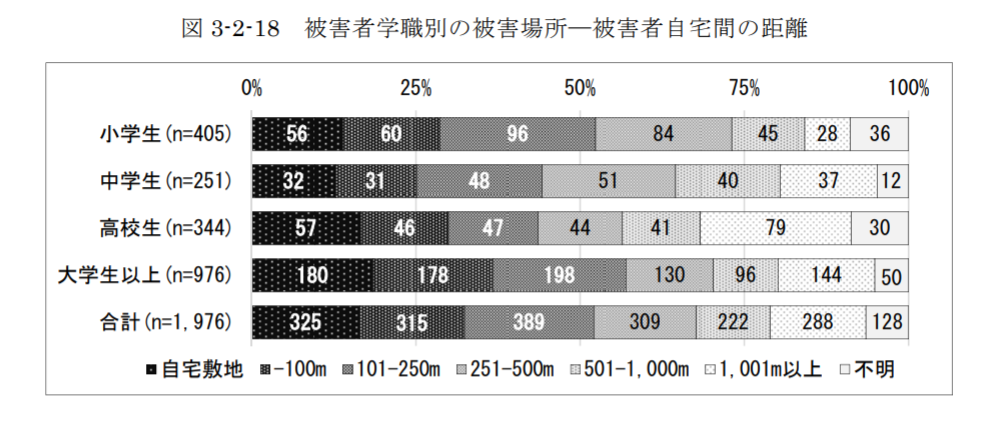
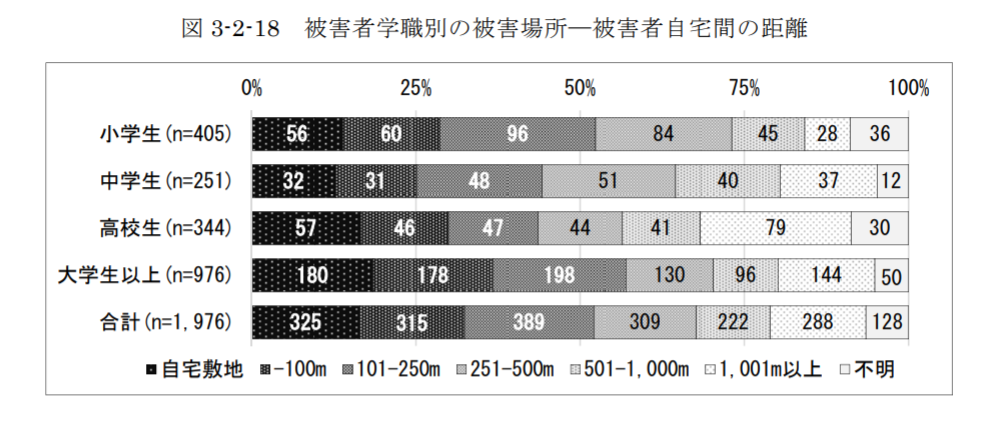
また、次の図では、小学生が被害に遭っている犯罪は、午後4時をピークに3~5時台、つまり下校中が最もリスクが高いことがわかります。
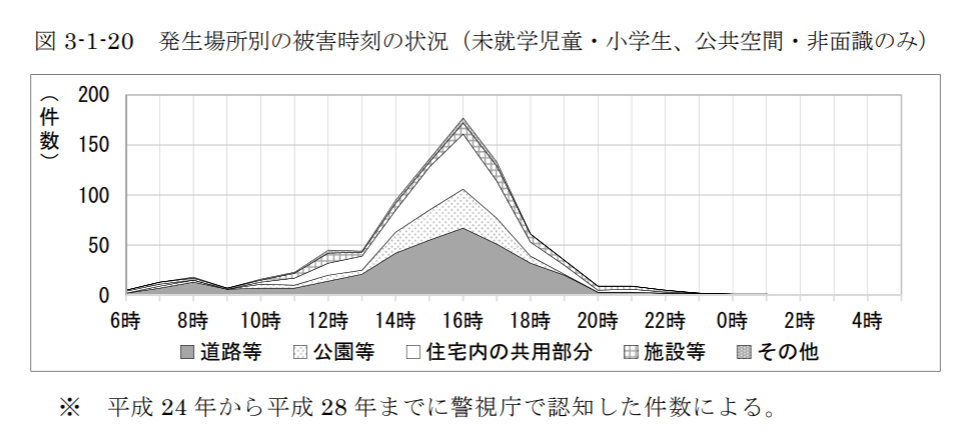
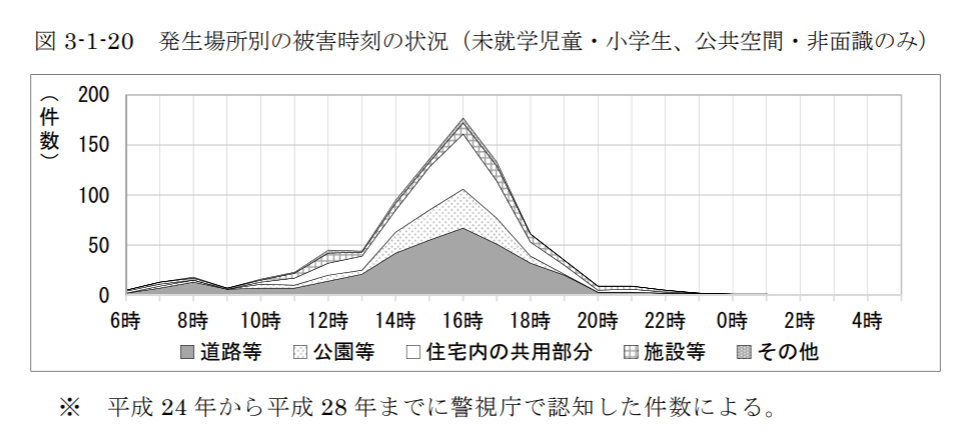
多くの学校では、腕時計の持ち込みが禁止されているため、せっかくmyFirst Fone R1を購入しても登下校中には使えないのではと不安な方もいると思います。
その疑問にお答えすると、myFirst Fone R1は学校に持ち込むことはできます。
ただし、腕時計のままだと持込を禁止している学校が多いので、専用のシリコンケースに入れてホルダー状にする必要があります。
イメージが湧くように画像を撮影しました。
1.スマートウォッチのベルトを外す


2.付属のシリコンケースを本体に装着


3.画像のようにランドセルに付けるか中に入れる
目立つのが嫌な場合は、2つ目の画像のようにランドセルの中に入れてしまえば問題になることはないと思います。




SIMカードのセットってどうやるの?動画で解説
スマホ等は、最初からSIMカードが入っていることが多く、SIMカードを自分でセットするのが初めてという方もいるかと思います。
そんな方向けに、myFirst Fone R1にSIMカードを入れる方法について、動画で撮影しました。
他のスマートウォッチでもやり方は近いと思うので参考にされてください。
不安な方は動画を見ていただければ、そんなに難しい作業じゃないとわかると思います。



動画を見ながらセットしてみてくださいね。
Wi-Fiのみで使用できる?
Wi-Fiのみで利用すれば、月額はかからないので、気になる方も多いと思います。
公式サイトの「myFirst Fone」よくある質問に回答がありました。
❝
- SIMカードなしの利用はできますか?Wi-Fiで利用したいです。
-
できます。但し初期化するために、最初どうしてもSIMカードを挿入しなければなりません。またGPS追跡はほぼ利用できなくなります(WIFI環境から抜けると、通信できなくため)。また一部の機能が利用できなくなります。
❞
使っていないSIMカードがあれば、Wi-Fiにつないで家で利用することは可能です。
ただし、Wi-Fi環境から離れると通話などのやりとり、GPSでの位置情報の確認ができません。
見守り機能を使うためにmyFirst Fone R1を購入するなら、SIMカードの契約は必要です。
Wi-Fiを利用するとデータ利用量が節約できるメリットがあります。
SIMカードのプランが利用無制限でない場合は、自宅ではWi-Fiに接続しておくとムダな出費を抑えましょう。
安心の1年保証つき!イチオシの見守り用スマートウォッチ


「myFirst Fone R1」があれば、お子さんが習い事や外遊びに行ったときにも安心です。
通話、GPS、SOS機能を備えた高性能のスマートウォッチが、1週間以内なら不具合があれば返却可能です。
「習い事の送り迎えの時間がない」「子どもが大きくなって1人で出かけることが増えてきた」そんな方におすすめです。
myFirst Fone R1はmyFirst Japan公式サイトで購入できます。
公式サイトで購入するメリットは次のとおりです。
myFirst Fone の見守り機能を利用するためには、SIMカードが必要です。
SIMカードについてはこちらの記事で比較しているのであわせて参考にされてください。
マイファーストフォンおすすめSIMランキング!最もお得な乗り換え方法も解説
子供を安心して学校や習い事に通わせるのに、見守り用キッズスマートウォッチはとても役立ちます。
この記事が参考になれば幸いです。










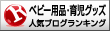
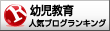
コメント